- Можно ли восстановить BAD-блоки жесткого диска?
- Victoria HDD
- HDD Regenerator
- Disk Revival
- DiskGenius
- MHDD
BAD-блоки — логически или физически неисправные сектора жестких дисков, чтение или запись информации на которые невозможна или затруднена. Возникают бэд блоки по различным причинам — из-за неосторожной транспортировки винчестера, сбоев подачи электроэнергии на устройство, внутренних ошибок управляющей платы/программы, естественного износа поверхности диска и т.д.
Более подробная эта проблема описана на сайте NoDevice.com.
Можно ли восстановить BAD-блоки жесткого диска?
В некоторых случаях BAD-блоки могут быть восстановлены специализированными утилитами. Если же сектора повреждены физически, то восстановить их программно невозможно. В этом случае применяется метод переназначения адреса сектора. На каждом винчестере имеется специально выделенная область для подобных мероприятий. Пока эта область остается свободной, ее можно использовать вместо поврежденных секторов.
Таким образом, для восстановления BAD-блоков должно быть соблюдено одно из двух условий — либо неисправность носит логический характер, либо на диске имеется служебное пространство для переназначения бэд-блока. Но следует иметь в виду, что не всегда удается «вылечить» бэд-блоки, т.к. многое зависит от конструктивных особенностей винчестера, функциональности его встроенного программного обеспечения и множества других факторов.
Рассмотрим наиболее распространенные утилиты, позволяющие с некоторой вероятностью восстановить битые сектора жестких дисков.
Victoria HDD
Эту утилиту от белорусского программиста Сергея Казанского знает, наверное, весь мир. Программа Victoria HDD является очень мощным средством диагностики и восстановления жестких дисков. Одной из ключевых функций утилиты является посекторальное сканирование всей поверхности диска с целью обнаружения поврежденных секторов.

В качестве опций такого сканирования в Victoria HDD предусмотрена возможность восстановления (Refresh), полного стирания (Erase) или перераспределения (Remap) битого сектора. Первая опция помогает устранить логические ошибки, вторая и третья — физические и не устраняемые (без уничтожения информации) программные неисправности.

Пользоваться программой достаточно просто:
- Перейти во вкладку «Tests».
- В блоке опций действий при обнаружении ошибок (нижняя правая часть окна) перевести переключатель на «Refresh», «Erase» или «Remap» (рекомендуется задействовать сначала первую, потом вторую опцию).
- Нажать на кнопку «Scan».
- Ожидать окончание процедуры сканирования, которая может занять несколько часов в зависимости от объема диска.

Среди плюсов и особенностей программы Victoria HDD выделим:
- Программа бесплатная.
- Высокая эффективность работы с любыми моделями винчестеров от любых производителей.
- Наличие большого количества дополнительных опций и настроек сканирования.
- Встроенный HEX-редактор позволяет редактировать 16-ричные данные любой пустой или заполненной области жесткого диска.
- Возможность чтения паспортных сведений и SMART-атрибутов винчестера.
- Поддержка USB-накопителей и многое другое.
Минусы:
- Программа Victoria HDD рассчитана на опытных пользователей, потому управление ею может вызвать трудности.
- Отсутствует поддержка русского языка в официальной версии.
Скачать Victoria HDD
HDD Regenerator
HDD Regenerator достаточно узкоспециализированная утилита, решающая одну единственную задачу — обнаружение и исправление BAD-блоков.

Пользоваться программой относительно просто:
- Сразу после запуска из выпадающего меню «Regeneration» выбрать пункт «Start Process under Windows».
- В блоке «Choose Drive to Process» выбрать сканируемый диск, после чего кликнуть «Start Process»
- Откроется консоль с вариантами запуска функции восстановления.
- Ввести с клавиатуры «2», нажать клавишу ввода.
- Ввести «1», нажать клавишу ввода.
- Снова ввести «1» и затем «Enter».
- Дождаться окончания процедуры.

Приведенная выше инструкция запускает сканирование поверхности жесткого диска с опцией восстановления бэд-блоков, начиная с самого первого сектора. Доступны и другие режимы работы.

Плюсы программы:
- Относительно простое использование.
- Возможность создания прямо из программы загрузочной флешки/диска с загрузочной версией HDD Regenerator на борту.
- Просмотр SMART-атрибутов винчестеров.
Минусы программы HDD Regenerator:
- Программа платная. Free-версия позволяет восстановить всего 1 поврежденный блок. Таких ограничений нет для загрузочной версии HDD Regenerator.
- Для запуска сканирования жесткий диск должен быть полностью свободен от каких-либо задач. К примеру, если открыть какой-либо файл на винчестере, программа работать не будет. Т.е. сканирование винчестера, где хранится система Windows, в принципе невозможно.
- Отсутствует поддержка русского языка.
Скачать HDD Regenerator
Disk Revival
Программа Disk Revival позиционируется автором как инструмент для блокировки «почти» битых и/или медленных секторов жесткого диска. Т.е., по сути, утилита не восстанавливает бед-блоки, а «консервирует» их. Сразу отметим, что утилита не справляется с физическими неисправностями секторов, потому выше и было использовано выражение «почти битые» блоки. Тем не менее, подобные секторы зачастую помечаются (той же Victoria, например) как битые. И именно с такими — «не совсем» битыми — блоками и работает Disk Revival.

В целом процесс исправления программой медленных секторов можно считать восстановлением жесткого диска, т.к. имеющиеся на нем неисправные участки более не будут использоваться, а, значит, и исчезнут все связанные с наличием таких блоков проблемы.

Пользоваться программой Disk Revival достаточно просто:
- В меню «Диски» выбираем сканируемый раздел диска.
- Нажимаем на кнопку «Старт».
- Ожидаем окончания процедуры.
Утилита Disk Revival обнаружит все медленные сектора на диске и заполнит их произвольными данными. Другими словами, бэд-блоки блокируются на уровне файловой системы.

Плюсы программы Disk Revival:
- Простота эксплуатации, русскоязычный интерфейс со встроенной инструкцией и пояснениями по использованию программы.
- Возможность ускорения работы винчестера за счет блокировки медленных секторов.
- По заявлению разработчика, Disk Revival может справляться с ситуациями, с которыми часто не может справиться даже Victoria.
Минусы Disk Revival:
- Программа платная. Бесплатная версия позволяет обработать только 10 Гб дискового пространства.
- Нет функции перераспределения секторов.
- При форматировании или дефрагментации раздела диска результат работ сбрасывается, т.е. медленные сектора вновь становятся доступными для обработки. Для обхода этой ситуации программу следует запускать повторно после форматирования/дефрагментации.
Скачать Disk Revival
DiskGenius
DiskGenius — многофункциональная программа для работы с накопителями информации и хранящихся на них данных. В приложении также реализована функция проверки поверхности диска на предмет наличия плохо читаемых и бэд-блоков.

Использование DiskGenius:
- После запуска программы в левой части окна отобразится список с подключенными к ПК носителями информации.
- Для запуска модуля сканирования нужно кликнуть правой кнопкой мыши по выбранному диску, а затем выбрать пункт «Verify Of Repair Bad Sectors».
- Во вновь открывшемся окне кликнуть по кнопке «Repair».
- Дождаться окончания процесса.

Исправление проблем с бэд-блоками производится программой DiskGenius примерно также, как это делает утилита Disk Revival.
Положительные качества DiskGenius:
- Достаточно простая эксплуатация даже неопытными пользователями — никаких настроек производить не придется.
- Наличие множества функций по восстановлению данных с дисков и утраченных разделов.
- Поддержка множества файловых систем.
- Возможность создания загрузочной флешки/диска с DiskGenius.

К минусам DiskGenius можно отнести:
- Программа платная. Однако функция исправления бэд-секторов работает и в бесплатной версии DiskGenius без ограничений.
- Не поддерживает технологию перераспределения секторов.
- Отсутствует русский язык.
Скачать DiskGenius
MHDD
Все рассмотренные выше программы предназначены для работы в среде Windows (если не брать в расчет загрузочные версии Victoria и DiskGenius). Утилита MHDD не работает из операционной системы (Windows-версия хоть и существует, но с ее запуском обычно возникают всевозможные проблемы). Программа первоначально создавалась и в данный момент развивается в качестве загрузочного ПО для тестирования, диагностики и восстановления жестких дисков.

Наибольшую сложность у новичков вызывает процесс запуска MHDD, всегда начинающийся с создания загрузочной флешки или диска. Здесь этот процесс мы не будем рассматривать, а приведем ссылки для скачивания необходимых файлов:
- Здесь (https://www.softsalad.ru/software/sistema/utility/mhdd) можно скачать архив с ISO-образом MHDD.
- А здесь (https://www.softsalad.ru/software/sistema/utility/wintoflash) можно скачать бесплатную программу для создания загрузочных флешек WinToFlash.

Далее останется загрузить компьютер с вновь созданной флешки и выполнить несколько простых шагов по восстановлению BAD-блоков винчестера:
- Нажать F2 для построения программой списка жестких дисков.
- Ввести цифру, соответствующую номеру винчестера в списке, нажать Enter.
- В небольшом окне переместиться стрелками на клавиатуре к пункту «Remap», установить «ON», затем к пункту «Erase Delays», также установить «ON». Первая опция включает режим переназначения неисправимых бэд-блоков, вторая опция помогает восстановить программно битые секторы путем их полной перезаписи.
- Нажать Enter и ожидать завершения процедуры.

О плюсах и минусах MHDD судить сложно, т.к. программа в одном случае идеально справляется со своей задачей, в других — даже не определяет жесткий диск. Здесь многое зависит от модели винчестера и конфигурации материнской платы.
То, что в процессе работы с винчестерами не используются всевозможные системные драйверы и прочее посредническое программное обеспечение (т.е. работа с накопителем происходит практически напрямую), делает MHDD очень быстрым и безошибочным средством, чего нельзя сказать о любых утилитах, запускающихся из-под Windows.
Скачать MHDD
Рекомендуем прочитать статьи:
- Проверка жестких дисков
- Тестирование производительности жестких дисков
- Восстановление жестких дисков
- Дефрагментация жестких дисков
The hard disc in a computer is one of the most important parts of the machine. It stores all the information and data that transforms the device from an intriguing jumble of electrical components into a versatile instrument. This transformation is possible because the device holds all of this data and information. A faulty hard disc may lead to a loss in performance and missing data or data that has been corrupted.

Top 10 Best Hard Drive Repair Software (Quick Navigation)
Regardless of the issue, you need a solution to save your disc and retrieve all essential data as quickly as possible. Your best chance is to invest in some reliable software designed to repair hard drives. This article will discover ten of the best hard drive repair software. Let’s get going!
- CHKDSK
- EaseUS CleanGenius
- WinDirStat
- Glary Utilities
- HDD Regenerator
- SpinRite
- GParted
- MalvaStyle USB Repair
- Clonezilla
- Disk Warrior
We tested these HDD repair tools from multiple aspects, such as operating system compatibility, performance, supported file systems and storage devices, price, and more. Testing statistics are listed below:
| 🔢Number of HDD Repair Tools Tested | 25 |
| 💻Support of Operating Systems | Windows, macOS, and Linux |
| 🗂️ Supported File Systems | NTFS, FAT32 |
| 💾 Storage Devices | HDD and External hard drives |
| ⏰ Time Lasting | 4 Weeks |
| 🧰Best HDD Repair Tool | CHKDSK |
Possible Causes of Hard Drive Disk Errors
Although many things can convert into the possible causes of hard drive disk errors, some of the visible ones are:
Overheating: Excessive heat will also severely harm the components of a hard disk drive. Disk platters expand as the temperature increases and shrink when the temperature falls. This may lead to a deformed magnetic surface with tiny fissures, a serious flaw that threatens data.
Manufacturing Defects: Another possible reason for hard drive disk error is manufacturing defects. There might be a possibility that your hard drive gets defective while manufacturing.
File Corruption: Your files can also get corrupted, making your hard drive not work properly. Files having viruses or corrupted data can cause errors in the hard drive.
Before Repair — Recover Hard Drive Data First
If your hard drive is causing errors and you plan to get it repaired either by software or a professional, you need to recover your data first. Most of the time, repair tools delete your essential data, and since some files are too important to lose, recover your data before getting your drive repaired.
But since the HDD is malfunctioning, you would need a professional recovery tool, and EaseUS Data Recovery Wizard, in that situation, is your best bet. EaseUS Data Recovery Wizard is a reliable and secure data recovery program. It can recover files, photos, videos, documents, and other types of data that have been lost due to deletion, malfunction, or data corruption.
Key Features
- It is compatible with all Windows and macOS versions.
- It allows you to deep scan the hard drive for lost files.
- You can recover your data with simple clicks.
- It supports multiple file formats to recover multiple types of files.
You can follow the steps listed below to recover hard drive data with EaseUS Data Recovery Wizard:
Step 1. Select the drive where you lose your data and click «Scan».

Step 2. Use «Filter» or «Search» to find the lost files when the scan completes.

Step 3. Select all the files you want and click «Recover». Then, browse another secure location to save them.

Top 10 Best Free Hard Drive Repair Software
Wondering what the best free hard drive repair software is? Find answers in this section. Hard drives are prone to errors due to excessive heating, file corruption, and other ransomware attacks. The following are the best in the market:
1. CHKDSK
CHKDSK examines a volume file system and the metadata associated with the file system for logical and physical defects. If you run CHKDSK without any options, it will just report the current state of the disc; it will not correct any issues.

Compatibility: It works with all Windows PC.
Pros
- Examines the drive completely
- Reports the hard drive’s state
- Supports all Windows versions
Cons
- Does not solve issues
- Does not work on macOS
Editor’s Suggestion:
Since it’s a built-in feature of the Windows operating system, which won’t cost you a penny, we recommend using this to repair your hard drive. Share the software on your Facebook or Twitter to get more help.
Just had the neat foresight this afternoon to run a chkdsk repair on my 1TB HDD, which is only going to take ETA, idk, >5 HOURS more
— Babygirl, when convenient ? (@Sadface_Usui) December 31, 2020
2. EaseUS CleanGenius for Windows
If you want the software to repair your hard drive, EaseUS CleanGenius is your best bet. It comes with a QuickScan feature that scans your hard drive to find and solve the issues. It optimizes the speed and performance of your PC by optimizing the system’s OS.

Compatibility: It has versions for both Windows and macOS. It requires 1GB RAM along with 50GB disk space.
Pros
- Deep scans the OS for errors
- Optimizes the system’s performance
- Provides 100% data security
Cons
- A little expensive
- Alters the system preference in macOS
Editor’s suggestion:
Since it comes with several features, such as speed optimization, an intuitive interface, and data protection, we recommend using this software for repairing your hard drive.
3. WinDirStat
The majority of consumers begin their hunt for disc repair software before they are even aware of the nature of the problem with their discs. The faulty sectors may contain nothing but meaningless data, which would make your efforts to restore them. WinDirStat can assist in providing you with an exact evaluation of the data stored on your hard drive and how it is structured.

Compatibility: It works with all Windows PC. You need 100MB RAM to run this tool.
Pros
- Intuitive and straightforward interface
- Free of cost
- Displays a directory tree
Cons
- Cannot recover files
- Cannot fix issues
- No bootable adaption
Editor’s Suggestion:
Because WinDirStat cannot retrieve the files, you must first try one of the other options available to you before using this tool.
4. Glary Utilities
Glary Utilities is amongst the best hard drive repair software you can get for repairing a malfunctioning hard drive. It allows you to optimize your OS performance by detecting errors through deep scanning. You can recover files using this tool.

Compatibility: It works with all Windows PC. You need 30MB of disk space to run this tool.
Pros
- Intuitive and easy-to-use interface
- Secure built-in detection tool
- Performance optimization
Cons
- License limitations
- No in-depth tool guide
Editor’s Suggestion:
Since it can repair the hard drive and recover the necessary files, making it an all-in-one platform. So we recommend getting this software for solving issues with hard drives.
Share this post on your Twitter, Facebook, and Instagram to help more people.
5. HDD Regenerator
HDD Regenerator is superior to Windows built-in hard drive repair tool, which can address damaged sectors and file access difficulties caused by them. When using HDD Regenerator on Windows XP/Vista/7/8/10, you may use Dmitriy Primochenko’s original Hysteresis technology to recover unreadable data. Hysteresis loops generator is a recovery technique that can discover and fix faulty sectors on a hard disk drive using this hard drive repair tool.

Compatibility: Windows XP
Pros
- Exceptionally user-friendly
- Exporting Smart Reports is possible
- Since it doesn’t need to be installed, it’s meant to be portable
Cons
- There’s no getting started guide
- There is no way to install it properly
Editor’s Suggestion:
According to our evaluation, it is excellent at its job. If faulty sectors plague your hard drive, you should use this application. However, its UI is a little restricted, but it isn’t that tough to use.
6. SpinRite
You’ll be shocked to find SpinRite (a program for retrieving deleted files from magnetic data storage devices like hard drives) on this list. We decided to add it because it’s still the greatest hard disk repair tool for older machines. A live version of FreeDOS makes it possible to scan any machine, even if the operating system is no longer functional. Supported file systems include all Linux and Novell file systems and Windows DOS FAT.

Compatibility: Windows, macOS, and Linux
Pros
- Comes with demonstrated capability
- Scans the hard drive and quickly and efficiently
- Works from a bootable USB or disk drive
Cons
- Lacks some of the modern features
- Quite expensive compared to the others
Editor’s Suggestion:
On the other hand, there is nothing to complain about regarding performance. This tool can find and fix faulty sectors much as a regenerator. Any bootable disc may run the software, which is small and quick.
7. GParted
To avoid data loss or corruption, GParted is a free graphical partition editor that you may use. To make room for a new operating system or a backup partition, you may need to reduce a partition. It is also available as a bootable GNU/Linux distribution for x86-based PCs, which may be downloaded from the official website and used via a USB flash drive.

Compatibility: Windows, macOS, and Linux
Pros
- This is a free graphical partition editor
- Helps you shrink the partition for space creation
- Available as a bootable GNU/Linux distribution for x86-based PCs
Cons
- Takes way too long to scan the hard disk
- Exceedingly tough for newbies
Editor’s Suggestion:
Partitioning your hard drive is a great method to keep track of everything. GParted makes it simple to resize, clone, and migrate partitions on your hard disk without losing any data.
8. MalvaStyle USB Repair Application
A program called MalvaStyle USB Disk Repair, which is available for free, allows users to repair various USB storage devices with a single button press. Preventative hard disk maintenance may also be done using MalvaStyle since it can check the health of your drive.

Compatibility: Windows
Pros
- Available completely free for the users
- Scans the health of the disk without any hiccups
- You can repair many USBs with only a single click
Cons
- Requires a lot of preparatory information before beginning
- A bit slower when processing
Editor’s Suggestion:
According to our evaluation, to prevent catastrophes when picking which drives to repair needs preliminary information. Certain drives may take long to load or even fail to load completely, leading to an erroneous decision.
9. Clonezilla
Free hard disk repair software Clonezilla is among the best. It makes it simple to generate entire backups of your partitions and disks, which you can then use on other computers. Even simple boot repair is included in Clonezilla, which supports many file systems.

Compatibility: Linux, Windows, and macOS
Pros
- The program is open source and may be used and modified as desired
- Imaging and cloning options abound in this app
- Because of its open-source nature, it may be easily modified
Cons
- Is this a possible choice for hard disk repair if you’ve made a prior backup/clone?
- It’s geared at power users only.
Editor’s Suggestion:
A top-tier disk imaging and cloning program, CloneZilla is best suited for skilled users who know their way around the product. It also has a very user-friendly UI.
10. Disk Warrior
For macOS, DiskWarrior is one of the most well-regarded hard disk repair software. Using a single click, it scans the damaged directory for recoverable files and folders before creating a new, error-free directory for you to use. It also fixes cryptic problems like «Invalid node structure» and «Keys out of order» given by Disk Utility.

Compatibility: macOS
Pros
- Monitor drive’s health
- Diagnose common file issues
- Recover lost and missing data
Cons
- A bit more expensive than the others
- Slower than other disk repairers
Editor’s Suggestion:
Disk Warrior is undoubtedly an excellent hard disk repairer, aside from its obvious expensive side and the fact that it becomes slower when things get tougher. However, you can scan your hard disk and begin the repair process with a single click!
How to Repair Hard Drive File System in Windows 10
When a good hard drive receives one or more faulty sectors, the disk will become corrupted. You may also try executing the CHKDSK command to correct this problem. EaseUS CleanGenius is a computer repair application that is simple to use and lightweight, and risk-free. It serves as an excellent replacement for the CHKDSK command. Repair the corrupted file system with the help of this utility that only requires one click.
Download EaseUS CleanGenius and install it on your computer. Let’s start checking and refixing file system error on your device now.
Step 1. Click «File Showing» to enter the next step.

Step 2. Choose the target device and tick the box of «Check and fix file system error». Click «Execute» to start fixing the problematic device.

Step 3. When the fixing process completes, click «here» to open and use your device.

Tips for Keeping Hard Drive Healthy
You can follow the tips below to ensure your hard drive is working healthily and perfectly:
- 1. Regularly run the CHKDSK tool to check and fix hard disk issues.
- 2. Defragment the drive regularly.
- 3. Do not use the power button to force a shutdown.
- 4. Antivirus software should be used to remove infections as soon as possible.
- 5. Maintain frequent HDD backups of critical data.
Conclusion
Hard drive repair is handled in a variety of ways by different applications. Some apps concentrate on identifying and preventing issues before they get out of hand. It’s very uncommon for people to scan the disk for faulty sectors and then try to repair them. Therefore, we recommend using EaseUS CleanGenius to repair your hard drives without any problems efficiently. Remember to use EaseUS Data Recovery Wizard to recover data before repair.
Программы для исправления ошибок на жестком диске
 Victoria HDD 4.47
Victoria HDD 4.47
Мощный инструмент, необходимый чтобы исправить ошибки на жестком диске при загрузке. Определение текущего состояния оборудования, отключение кэша, восстановление поврежденных разделов.
 HDD regenerator для Windows 7
HDD regenerator для Windows 7
Осуществляет поиск и обнаружение бэд секторов на внешнем дисковом накопителе. Быстрое диагностирование неисправностей железа, при необходимости, проведение лечения.
 CheckDisk
CheckDisk
Хорошая программа для исправления ошибок на жестком диске hdd, ssd, через командную строку. С ее помощью можно устранить аппаратные ошибки crc самостоятельно, с нуля. Предотвращение дальнейших неполадок при эксплуатации кластера.
 FreeSpacer 1.67
FreeSpacer 1.67
Проводит тестирование на предмет наличия битых областей. Отображение модели, версии прошивки, серийного номера, примерного времени дефрагментации, очистки. Простой, неброский интерфейс.
 HDD Master
HDD Master
Отличная утилита, которая может исправлять логические ошибки прямо в процессе диагностики файлов, папок пользователя. В случае нахождения вируса или аналогичных проблем, выполняет выборочное стирание винчестера.
 Hetman UneraserCheckDisk
Hetman UneraserCheckDisk
После осмотра hard disk, следует устранение всех недочетов и ненужного хлама. Интересные функции: чтение данных, температура внутреннего оснащения компьютера, информация о проверяемых участках памяти.
 Partition Table Doctor 3.5
Partition Table Doctor 3.5
Специальная программа производит полное обследование уровня работоспособности пк, исправление ошибок, найденных при сканировании. Дополнительно контроль сведений о подключенных устройствах. Мониторинг и копирование полученных значений в буфер обмена.
 HDD Health
HDD Health
Запуск проверки файловой системы fat32, ntfs вручную или в автоматическом режиме. Результат в виде сообщения выводится на экране, уведомляя об окончании работы. Обладает механизмом фиксации проведенных операций.
Скачать программы для исправления ошибок на жестком диске бесплатно на русском языке. Совместимы с Windows 7, 8, 8.1, 10, XP (64 bit, 32 bit) и доступны без регистрации, смс и вирусов.
HDClone – это многофункциональная утилита, которая нужна для того чтоб копировать информацию с одно диска (имеется в виду жесткого) на другой. На данной страничке вы сможете эту программу скачать бесплатно в пару кликов. проводит копирование инфы посекторно (таковым образом, получаем копию жесткого диска в точности); производит создание загрузочной дискеты (с нее необходимо провести загрузку PC […]
EaseUS Todo Backup Home – хороший инструмент, позволяющий неопасно копировать и восстанавливать файлы. Самая именитая функция программы — клонирование содержимого диска с 1-го носителя на иной. Она делает это в несколько кликов, по этому реально избежать долговременной работы. Сжатия инфы. EaseUS сберегает место на диске, но наращивает скорость сотворения бэкапа. Зона сохранности. Создание зашифрованного раздела, […]
Сейчас посреди почти всех юзеров животрепещущ вопросец сохранения данных на жестком диске. На их весьма нередко хранится принципиальная информация, контакты подходящих людей, личные данные и почти все другое. Если на жестком диске произойдет утрата подходящих данных , то возникла возможность и вернуть. Сканирование системы. Обнаружение укрытых и неисправных секторов. Статистика жесткого диска. Создание загрузочных дисков. […]
Отказ либо поломка жесткого диска — это одно из противных происшествий, которое может случиться с компом. Если диск отказал, то нереально будет получить доступ к файлам. Даже если ПК работает без ошибок, то может тривиально не хватать вольного места на диске. чистка ненадобных файлов; дефрагментация диска; детальная информация о серийном номере; детальная информация о производителе; […]
HDD Low Level Format Tool – это многосторонний механизм взаимодействия с твердыми дисками, оперативными флеш-картами и USB-накопителями. Совершенно удаляет особо вредные вирусы. Применяется для наиболее надежного стирания личных данных, что делает неосуществимым восстановления их при помощи особых программ. После подобного форматирования операционная система после переустановки работает стабильней. Язык интерфейса: на Русском языке, на Английском и других […]
Acronis Disk Director является программкой обеспечения ПК. Употребляется для управления разграничения винчестера, также проигрывания как разделов, так и носителей, и регулирование несколькими операционными системами с 1-го ПК. Acronis Disk Director ключ к контролю над разделами и всей конструкцией устройства хранения инфы. Эта программа сотворена для моментального восстановления удаленных данных без загрузки операционной системы. Язык интерфейса: […]
TestDisk – многофункциональная программа от создателя Christophe Grenier, которая является функциональным инвентарем для реанимации частей жесткого диска. Дополнением идет очередное приложение Photorec, которое возрождает утерянную либо покоробленную информацию отделов HDD и работает с камерами цифрового типа. подразумевает опцию полного удаления и дублирования файлов; реанимирует данные после вирусных нападок; ведет взаимодействие с файловыми типами самыми разными; […]
BadCopy Pro представляет собой высокотехнологичное программное обеспечение, которое создано для резвого восстановления инфы с наружных носителей, при наличии конфликтной работы, поломке, системной защите, и других дефектах. Процесс восстановления происходит тут автоматом, и не просит вмешательства юзеров. Широкая поддержка устройств; Наличие готовых плагинов и доп инструментов; Пошаговое обучение (педагогический процесс, в результате которого учащиеся под руководством […]
RusLive by Nikzzzz представляет собой освеженную и наиболее улучшенную версию программного мультизагрузочного диска, которая была сотворена весьма известным российским разрабом. Данный сборник может употребляться в качестве загрузочной флэшки, при разработке вида диска на накопителе, и перемещении туда всего нужного софта. Широкий выбор софта; Несколько разновидностей ОС; Возможность использования в качестве «загрузочной флэшки; Удачный русифицированный интерфейс; […]
Western Digital Data Lifeguard Diagnostics – программа для анализа и мониторинга твердых дисков от разрабов Western Digital. Приложение скачать бесплатно можно на данном веб-сайте. Имеет лишь британский интерфейс. Размер больше 500 Кб. 1-ый анализ – это лаконичный тест, занимающий 1-2 минутки. В течение сих пор утилита собирает информацию о положении S.M.A.R.T. и рабочих данных, благодаря […]
O&O DiskRecovery – это очень массивное и действенное приложение, которое станет хорошим спасением для всех юзеров, которые хотят вернуть потерянные данные. Этот цифровой продукт работает со всеми типами файловых расширений, потому можно будет возвратить совсем различные системные элементы. Высочайшая эффективность восстановления потерянных файлов; Возможность работы с девайсами; Несколько режимов сканирования системы; Решение самых сложных заморочек; […]
UFS Explorer Professional Recovery представляет собой всепригодный набор многопрофильных инструментов, которые предусмотрены для восстановления данных. Сборник подойдет только для проф использования, ведь для того, чтоб разобраться с этими инструментами, нужно как минимум знать базисные способности программирования. Получение прямого доступа к файловым системам; Широкий набор инструментов; Работа с образом диска; Восстановление файлов после выполнения форматирования; Все […]
Data Rescue – это весьма продвинутый и мощнейший программный инструмент, который даст возможность юзерам отлично и совсем неопасно вернуть потерянные файловые составляющие с твердых дисков. Подобные процессы вы можете так же выполнить и с неисправного оборудования, которое просто не читается средствами управления ОС. Высочайшая скорость анализа данных; Возможность извлечения файлов с неисправного оборудования; Широкий функционал; […]
Partition Table Doctor – представляет собой весьма мощнейший и функциональный программный инструмент, при помощи которого юзеры сумеют отлично восстанавливать покоробленные твердые диски. Выделяется данный софт собственной высочайшей эффективностью, которая поможет юзерам даже в самых критичных и сложных ситуациях. Высочайшая эффективность работы; Широкая область устранения технических дефектов; Взаимодействие со всеми типами файловых систем; Исправление битых секторов; […]
File Scavenger представляет собой функциональную программу, которая дает возможность восстанавливать удаленные составляющие с разных носителей. Восстановление данных может выполняться с твердых дисков, наружных накопителей, флешек, и даже с виртуальных образов дисков. Добавочно тут можно будет вернуть тома NTFS. Высочайшая эффективность восстановления файлов; Работа с томами NTFS; Наличие подготовительного просмотра; Несколько уровней сканирования; Вначале можно будет […]
DMDE – это довольно многофункциональная утилита, которая помогает редактировать, восстанавливать информацию на дисках. Исходя из того, что приложение в работе употребляет много алгоритмов, есть возможность восстанавливать структуру файлов и даже директорий в вариантах, которые весьма сложные. На данной страничке вы сможете всего в пару кликов скачать эту программу бесплатно в российской версии. помогает достигнуть не […]
Paragon Backup Recovery – является очередной цифровым продуктом из известной линейки софта, который практикуется на проведении запасного копирования операционной системы Windows. Софт поддерживает все разновидности платформы, кроме личных сервисных версий. Огромное количество умственных инструментов; Полная сопоставимость с Windows 10; Дифференциальное копирование инфы; Весьма эластичная и всепригодная система опции; Самой мощной чертой утилиты будет то, что […]
Microsoft Diagnostic and Recovery Toolset – данное программное обеспечение является глобальным виртуальным пакетом, в каком для вас будет предоставлено большущее количество нужных инструментов для операционной системы Windows. С ними вы постоянно можете улучшить работу платформы, и поправить разные технические проблемы. Широкие многофункциональные способности; Легкий интерфейс с традиционным оформлением; Возможность резвого и неопасного восстановления ОС; Несколько […]
С помощью данной нам обычный разработки можно не только лишь получить много интересующей вас инфы по имеющейся системе, да и а именно выяснить текущее состояние жесткого диска, что не наименее принципиально. Сейчас стоит быть неповторимым и особым человеком, который применит почти все свои неописуемые черты нрава и постарается быть наиболее восхитительным и особым членом общества, […]
Victoria HDD – это программа, разработанная в Белоруссии программером Сергеем Казанским. Создана для всеохватывающего мониторинга различных недоработок и дефектов жесткого диска ПК, вычитки S.M.A.R.T. данных и остальной принципиальной инфы. Скачать программу на российском можно стремительно на данном веб-сайте. создать резвее производительность ПК; удалить битые участки; возобновить продуктивную работу различных программ и всех систем, в общем. […]
Acronis 2k10 UltraPack представляет собой, собственного рода, программный загрузочный диск, работа которого базируется на платформах BOOTMGR и Grub4Dos 0.4.5c. Основное назначение утилиты – это возможность установки на диск загрузчика операционной системы, что даст возможность в дальнейшем без каких-то заморочек устанавливать ОС на разные устройства. Удачный и легкий интерфейс; Возможность работы с твердым диском; Поддержка переносных […]
Active UNDELETE – это весьма мощная и надежная программа, которая поможет юзерам вернуть потерянные файлы с жесткого диска, без конфигурации их свойства и других технических особенностей. Утилита может возвратить даже полностью потерянные элементы, которые были удалены при форматировании диска, или при критичных программных сбоях. Работа с 50 неповторимыми расширениями; Высочайшая скорость восстановления данных; Несколько режимов […]
HDDScan – это приложение для сбора данных и оценки твердых дисков и других накопителей. Инспектирует сохранность и состояние инфы собранных данных на дисках. Утилиту HDDScan можно скачать на российском языке на данном веб-сайте. помогает отыскать bad blocks; проверить S.M.A.R.T. инструменты; вмещает наблюдения температуры системного диска; может протестировать накопитель на дееспособность (умение экспортировать и импортировать данные). […]
Active Partition Recovery — это весьма многофункциональное и высокотехнологичное программное обеспечение, которое способно сделать лучше свойство работы вашего жесткого диска. При помощи интегрированных инструментов юзеры сумеют выполнить восстановление покоробленных секторов оборудования. Восстановление покоробленных секторов; Улучшение свойства и скорости работы жесткого диска; Повышение срока эксплуатации оборудования; Восстановление удаленных файлов; Полезен этот софт тем, что он способен […]
Wondershare Recoverit Pro представляет собой многофункциональное программное обеспечение, позволяющее вернуть данные и файлы, которые были удалены при разных обстоятельствах. В собственном воззвании программа весьма обычная, но при всем этом делает сложные технические функции, которые под силу лишь опытным экспертам. Поддержка наиболее 450 форматов; Высочайшая производительность; Глубочайшее сканирование папок; Восстановление больших файлов; Основное преимущество утилиты состоит […]
HDAT2 – это утилита для мониторинга и возобновления работы вышедших из строя отделов жесткого диска. Для правильной загрузки программы необходимо передать ISO вид на CD/DVD либо носитель, перезапустить ПК и выделить флешку с приложением в виде загружаемой. работает с разными системами файлов; дает самые необъятные отчеты с данными о носителях; указывает интерфейсы различных типов; диагностирует […]
RS RAID Retrieve – данное программное обеспечение представляет собой обширно востребованную и весьма надежную программу, которая призвана посодействовать юзерам в вопросце восстановления данных с покоробленных RAID массивов. Софт может похвалиться широким функционалом, а так же высочайшей эффективностью работы. Мощная платформа для восстановления неисправных RAID массивов; Широкий функционал; Возможность воплощения прямого подключения диска к компу; Действенное […]
RS NTFS Recovery – представляет собой высокоинтеллектуальную и на техническом уровне продвинутую программу, главной целью которой является восстановление инфы на различных видах оборудования. Создатели адаптировали собственный продукт специально под популярнейшую файловую систему – NTFS, без каких-то посторониих ограничений. Ведущая утилита для восстановления данных с хоть какого типа носителей; Несколько режимов работы; Наличие технологии отложенного восстановления […]
Starus NTFS Recovery – данное программное обеспечение представляет собой весьма мощнейший и удобный инструмент, при помощи которого юзеры сумеют без усилий вернуть потерянные данные с HDD либо SSD дисков. Софт весьма прост, а самое основное – неопасен в собственном применении, что делает его животрепещущим даже для неопытных новичков. Высочайшая скорость обработки носителей инфы огромного размера; […]
Hetman RAID Recovery – представляет собой весьма мощнейший, сверхтехнологичный, и детально проработанный инструмент, главной задачей которого является восстановление удаленных файлов на индивидуальном ПК. Софт весьма всепригоден в собственном применении, потому он способен посодействовать юзерам спасти свои данные и важную информацию в полностью хоть какой ситуации. Мощная платформа для резвого восстановления удаленных либо покоробленных файлов; Корректное […]
С компом весьма нередко случаются разные проблемы. Много юзеров переживают за информацию, а конкретно за музыку, документы и изображения. Бывает такое, что нужная информация может повредиться посторонними программками. Возобновление данных после форматирования системы. Возобновление данных на труднодоступных дисках. Исправление разных ошибок. Создание образов. Загрузка данных на ftp сервер. Восстановление данных на телефоне, фотоаппарате и других […]
Hetman NTFS Recovery – данное программное обеспечение представляет собой высокоинтеллектуальную и на техническом уровне улучшенную утилиту, которая станет просто неподменным ассистентом в вопросце восстановления инфы на индивидуальном ПК. Приложение очень легкое в собственном использовании, но при всем этом оно показывает высочайшую эффективность. Гибкий инструмент для восстановления данных с NTFS разделов; Возможность использования на твердых дисках […]
Hetman FAT Recovery – это всепригодное программное обеспечение, которое будет просто неподменных в тех вариантах, когда требуется вернуть случаем удаленные файлы. При этом создать это можно с совсем хоть какими системными компонентами, без ограничений по их типу, свойствам, размеру, и иным чертам. Работа с FAT системой; Возможность восстановления файлов с разных устройств; Комфортной управление программкой; […]
Veeam Agent – данное программное обеспечение представляет собой весьма функциональный и всепригодный комплекс for Windows, который предназначен для сотворения запасных копий данных операционной системы. Проведение данной для нас процедуры даст возможность в дальнейшем с легкостью вернуть все потерянные файлы и информацию. Проф уровень работы; Неопасная программная деятельность; Надежное восстановление запасных копий; Внедрение самых ведущих технологий; […]
Seagate Sea Tools – программа для анализа и мониторинга твердых дисков типа Seagate, также Maxtor for Windows. Занимает 26 Мб. Программка вольная для приобретения и работы. Скачать утилиту бесплатно на российском можно на данном веб-сайте. 1-ый – короткое тестирование диска; 2-ой – многофункциональное исследование с резвым чтением инфы; 3-ий – длительный тест, методом детализированного исследования […]
Программы для восстановления жесткого диска
Бытует мнение о том, что восстановление жестких дисков – непосильная задача для обычного пользователя ПК. Но специальные программы, в подавляющем большинстве случаев, помогут решить проблему выхода из строя винчестера, выполнить восстановление в домашних условиях без потери данных или найти хотя бы часть утерянных файлов. Все в ваших руках – нужно только правильно подобрать инструмент восстановления.
Общий рейтинг
Общие данные
Функции
Поддержка файловых систем, интерфейсы
Общие данные:
Лицензия
Русский язык
Создание загрузочных дисков, флешки
Рейтинг
Функции:
Тестирование винчестера, сканирование поверхности
Просмотр атрибутов SMART (самодиагностика работы HDD)
Возможность форматирования диска
Восстановление поврежденных разделов (таблиц)
Remap сбойных секторов жесткого диска
Сброс ошибок чтения, диска
Восстановление поврежденных и удаленных файлов
Создание резервной копии информации/образа раздела
Изменение размера разделов накопителя
Просмотр статистики использования HDD
Рейтинг
Поддержка файловых систем, интерфейсы:
FAT, NTFS (FAT16, FAT32, ExFAT)
IDE
SATA
USB
Рейтинг

Hetman Partition Recovery может восстановить файлы и удаленные данные с носителей информации, отформатированных и поврежденных жестких дисков. Настоятельно рекомендуем вам воспользоваться ею и сохранить все важные данные до запуска утилиты восстановления работоспособности устройства. Результат ведь не всегда оказывается положительным, а многократное чтение только усугубляет состояние поврежденной файловой системы и снижает вероятность успешного сохранения ценной пользовательской информации на исправный накопитель.
Программа проста в использовании и чрезвычайно эффективна. Если ID вашего диска еще может определяться в BIOS, то восстановить данные получится. Запустите Partition Recovery и следуйте инструкциям пошагового мастера. Приложение просканирует носитель и покажет искомую информацию. Остается скопировать ее в надежное место полностью или выборочно. Теперь можно приступать к сбросу и лечению битых секторов.
Основные возможности инструмента Hetman Data Recovery:
- Восстановление файлов, информации с жесткого диска, карты памяти, цифровых фотоаппаратов;
- Создание образа диска во избежание получения «несовместимых с жизнью» повреждений данных;
- Сканирование поверхности по нескольким алгоритмам, тонкая настройка для опытных пользователей;
- Быстрый поиск определенных объектов либо расширений с возможностью предварительного просмотра;
- Копирование сохраненных данных на удаленный FTP прямо из главного окна программы.
Полный обзор »

Когда важная информация сохранена, можно приступать к восстановлению с помощью HDAT2 или Виктории. По большому счету, приложения обладают аналогичными базовыми функциями, но HDAT2 выигрывает благодаря огромной базе поддерживаемых носителей информации. На официальном сайте проекта постоянно появляются сведенья о ее расширении, в то время как авторы аналогов практически забросили работу и не выпускают апдейты.
Правда, возможности других профессиональных программ шире благодаря дополнительным функциям. Например, смена скорости вращения шпинделя, перепарковка блока магнитных головок, сброс микропрограммы. Но определяющую роль часто играет именно модельная поддержка – параметр, по которому нашему фавориту просто нет равных.
Главные преимущества HDAT2:
- Универсальность и портативность – копию можно запустить даже с дискеты;
- В наличие режимы работы для решения всех распространенных проблем;
- Заявлена поддержка внешних жестких дисков, raid массивов;
- Программное обеспечение оптимизировано с ОС Windows 7 x32, запускается под DOS:
- Программа восстановления HDD может сделать слепок диска, информацию на нем вы считаете с помощью специальных утилит.

Умельцы говорят, что если Victoria не смогла восстановить работоспособность жесткого диска, значит, бороться просто не за что. Утилита выпускается в версии под Windows и DOS, не требует установки, запускается с CD, DVD или флешки, ее можно скачать бесплатно и использовать для любых целей. Разработчики не разделяют продукт на коммерческую/домашнюю версию.
Виктория считается одной из самых лучших программ тестирования, диагностики и ремонта HDD. Для решения проблемы с битыми секторами, используйте функцию Advanced Remap. Если диск еще не посыпался окончательно, это поможет, а если повреждена только определенная область пластины, приложение поможет ее «отрезать». Иногда винчестеры с изолированным объемом продолжают служить годами.
Характеристики Victoria:
- Понятный, в сравнении с DOS-аналогами пользовательский интерфейс;
- Поддержка всех современных интерфейсов подключения накопителей;
- Процесс восстановления методом Advanced Remap помогает в большинстве случаев;
- Возможность отформатировать жесткий диск полностью с затиранием данных;
- Настройка логики сканирования и поиска ошибок.
Полный обзор »

MHDD — программа восстановления HDD, взятая за основу при разработке Виктории. Отличается более сложным для восприятия меню, отсутствием версии с графическим интерфейсом под Виндовс, невозможностью работать с устройствами, подключенными по шине USB. Также неохотно находит работающий диск ноутбука – поддерживает только старые модели с IDE винтами.
Алгоритмы же, с помощью которых вы будете пробовать восстановить жесткий диск, аналогичны более развитому средству. Говоря проще, MHDD целесообразно использовать для старых компьютеров под управлением операционной системы Windows XP, 2000 и более ранних.
Возможности утилиты MHDD:
- Работает с жесткими дисками во всех технологических режимах;
- Сканирует поверхность IDE, SATA накопителей на Primari каналах Slave и Master;
- Считывает атрибуты самодиагностики S.M.A.R.T;
- Перезаписывает нулями весь объем накопителя (затирание);
- Выполняет переразметку сбойных секторов.
Полный обзор »

Zero Assumption Recovery умеет искать потерянные логические диски, способен эффективно восстановить структуру файлов, даже если винчестер перестал загружаться под ОС, но отображается в Биосе. Поддерживает практически все популярные файловые системы, отлично справляется с поставленными задачами. Она имеет интуитивно понятный интерфейс на английском.
Программа восстановления данных с жесткого диска или любого другого исправного накопителя также проводит диагностику, чтобы определить состояние устройства и оценить шансы на успешное завершение процесса. Также она способна запаковывать все содержимое в образ и проводить поиск в нем, дабы уменьшить риск случайной перезаписи секторов.
Особенности ZAR:
- Быстрый поиск потерянной патиции или удаленных файлов;
- Прекрасный алгоритм сканирования и нахождения стертых фото;
- Показывает дерево папок и имена файлов, сохраняет полный путь;
- Заявлено высокоэффективное восстановление raid массивов;
- Средство восстановления данных поддерживает большое количество файловых систем.

HDD Low Level Format Tool обычно используют для затирания жесткого диска прежде чем выставить компьютер на продажу, но в некоторых случаях утилита помогает продлить жизнь накопителя или флешки. Если восстановить информацию с физически поврежденного харда все равно не получается или не нужно, попробуйте провести так называемое низкоуровневое форматирование – перезапись всей поверхности нулями и единицами. Бывает, что устройство после этого «оживает» и продолжает служить верой и правдой. Только хранить что-то важное на нем, впредь, не стоит.
Характеристики Low Level Format Tool:
- Запуск без установки;
- Простота в использовании, легкий выбор действия в окне программы;
- Поддержка всех актуальных протоколов подключения;
- Качественная перезапись всей поверхности носителя;
- Разработчики урезали скорость, чтобы сократить время работы скрипта, нужно купить лицензию.
Полный обзор »
![]()
Active Partition Recovery Pro
Active Partition Recovery Pro – неплохая программа для восстановления удаленных файлов. В отличие от R-Studio, HDD сканируется значительно быстрее. При этом находится приблизительно одинаковое количество объектов. Также приложение используется для восстановления разделов жесткого диска, потерянных в результате сбоев или деятельности вирусного программного обеспечения.
Прежде чем предпринимать какие-либо действия, обратите внимание, что средство умеет сохранять слепок поверхности в образ. Это особенно актуально, когда на поврежденном жестком диске находится большое количество файлов или несколько важных «увесистых» объектов. В образе, как мы уже говорили, невозможна случайная запись в целевые сектора, риск повреждения информации снижается.
Преимущества Active Partition Recovery:
- Весьма обширный функционал в сравнении с любыми другими аналогами;
- Доступно редактирование BOOT.INI, восстановление загрузочного сектора;
- Возможно восстановления MBR таблицы, поврежденной вирусами;
- Утилита запускается в разных средах, в т.ч. с диска;
- Не очень популярна, поэтому стоит недорого.

HDD Regenerator – неплохая платная программа для лечения жесткого диска. Конечно, она не сможет починить аппаратные неисправности оборудования, связанные с физическим повреждением электроники или пластин, но исправить bad блоки, образовавшиеся после сбоев, перепадов напряжения или действия вредоносных программ вполне способна. Утилита проверяет поверхность, находит и переразмечает сбойные сектора. Ее главная особенность состоит в нацеленности на сохранение информации. Например, она с легкостью найдет и восстановит загрузочный сектор, который требуется реанимировать, чтобы обеспечить корректную загрузку системы.
Существенный минус заключается в неподтвержденных алгоритмах работы, на что жаловались специалисты в области ремонта HDD и SSD. По их словам, та же Viktoria намного лучше проводит восстановление секторов жесткого диска и его целостности, а также эффективнее работает с твердотельными накопителями. Но в отличие от нее, Регенератор практически всегда способен найти и инициализировать диск. Виктория же в ряде случаев может не то, что не просканировать, а просто не найти винчестер, который корректно отображается в Биосе. Так что пользы от него намного больше, чем от стандартного теста chkdsk, встроенного в Windows да и от многих других приложений.
Особенности HDD Regenerator:
- Восстанавливает бэд блоки даже если ПК не загружается, доступно создание LiveCD, USB;
- Программа для ремонта жесткого диска способна восстановить работоспособность системных загрузочных секторов;
- Поддержка всех актуальных видов накопителей и интерфейсов подключения IDE Ata, Sata, Scsi, USB HDD, SSD;
- Не сможет помочь при повреждении контроллера SSD, электроники винчестера или физического разрушения «блинов».
Полный обзор »
Имея столько замечательных программ, сложно выбрать максимально подходящую для ваших целей, поэтому кратко опишем самые интересные.
Hetman Partition Recovery – специалист по восстановлению данных. Подходит как для начинающих пользователей компьютера, так и для профессионалов. Отлично справляется со своими задачами, возвращая пользователям утраченную информацию. Для увеличения скорости процесса, вы можете отфильтровать результаты, например, задать поиск только изображений в tiff, png или только вордовских документов. Все сделано просто и удобно.
Ближайшие аналоги – приложения ZAR и Active также показывают себя с позитивной стороны, но проигрывают по стоимости и удобству процесса. Отличительная особенность Active Partition Recovery Pro – эффективное раскодирование сжатых и зашифрованных объектов после вирусных атак. К счастью, проверить % расшифрованных файлов нам не доводилось.
Что же касается восстановления поверхности (сбойных секторов), по моему мнению, лучшие результаты показывает Victoria. Она оптимальна по удобству и функциональности, благодаря чему выигрывает у MHDD.
HDAT2 выбирают, если винчестера нет в базе обоих утилит. В отличие от них, проект продолжает развитие.
HDD Regenerator также неплох, но зачем платить за него, если бесплатные аналоги умеют больше, авторы не объясняют.
HDD LLFT применяют в качестве крайнего средства, когда другой софт и специальные приложения уже не помогли. Не получилось и с ним – обращайтесь к специалистам или отправляйтесь в магазин за новым хардом.
Если вы хотите просто оценить состояние устройства, воспользуйтесь простыми утилитками HDDScan или HDD Master. Они легкие и понятные.
Acronis Recovery Expert помогает, когда диски пострадали после операций с Acronis Disk Director. Благо, Expert идет в комплекте с последними версиями Director.
А если производитель вашего ноутбука указал винт на 500 ГБ, но куда-то спрятал часть из них, загрузите HDD Capacity Restore Tool. Утилита найдет скрытые разделы, нераспределенное пространство и дополнит ваш основной том найденными гигабайтами.
- Можно ли восстановить BAD-блоки жесткого диска?
- Victoria HDD
- HDD Regenerator
- Disk Revival
- DiskGenius
- MHDD
BAD-блоки — логически или физически неисправные сектора жестких дисков, чтение или запись информации на которые невозможна или затруднена. Возникают бэд блоки по различным причинам — из-за неосторожной транспортировки винчестера, сбоев подачи электроэнергии на устройство, внутренних ошибок управляющей платы/программы, естественного износа поверхности диска и т.д.
Более подробная эта проблема описана на сайте NoDevice.com.
Можно ли восстановить BAD-блоки жесткого диска?
В некоторых случаях BAD-блоки могут быть восстановлены специализированными утилитами. Если же сектора повреждены физически, то восстановить их программно невозможно. В этом случае применяется метод переназначения адреса сектора. На каждом винчестере имеется специально выделенная область для подобных мероприятий. Пока эта область остается свободной, ее можно использовать вместо поврежденных секторов.
Таким образом, для восстановления BAD-блоков должно быть соблюдено одно из двух условий — либо неисправность носит логический характер, либо на диске имеется служебное пространство для переназначения бэд-блока. Но следует иметь в виду, что не всегда удается «вылечить» бэд-блоки, т.к. многое зависит от конструктивных особенностей винчестера, функциональности его встроенного программного обеспечения и множества других факторов.
Рассмотрим наиболее распространенные утилиты, позволяющие с некоторой вероятностью восстановить битые сектора жестких дисков.
Victoria HDD
Эту утилиту от белорусского программиста Сергея Казанского знает, наверное, весь мир. Программа Victoria HDD является очень мощным средством диагностики и восстановления жестких дисков. Одной из ключевых функций утилиты является посекторальное сканирование всей поверхности диска с целью обнаружения поврежденных секторов.

В качестве опций такого сканирования в Victoria HDD предусмотрена возможность восстановления (Refresh), полного стирания (Erase) или перераспределения (Remap) битого сектора. Первая опция помогает устранить логические ошибки, вторая и третья — физические и не устраняемые (без уничтожения информации) программные неисправности.

Пользоваться программой достаточно просто:
- Перейти во вкладку «Tests».
- В блоке опций действий при обнаружении ошибок (нижняя правая часть окна) перевести переключатель на «Refresh», «Erase» или «Remap» (рекомендуется задействовать сначала первую, потом вторую опцию).
- Нажать на кнопку «Scan».
- Ожидать окончание процедуры сканирования, которая может занять несколько часов в зависимости от объема диска.

Среди плюсов и особенностей программы Victoria HDD выделим:
- Программа бесплатная.
- Высокая эффективность работы с любыми моделями винчестеров от любых производителей.
- Наличие большого количества дополнительных опций и настроек сканирования.
- Встроенный HEX-редактор позволяет редактировать 16-ричные данные любой пустой или заполненной области жесткого диска.
- Возможность чтения паспортных сведений и SMART-атрибутов винчестера.
- Поддержка USB-накопителей и многое другое.
Минусы:
- Программа Victoria HDD рассчитана на опытных пользователей, потому управление ею может вызвать трудности.
- Отсутствует поддержка русского языка в официальной версии.
Скачать Victoria HDD
HDD Regenerator
HDD Regenerator достаточно узкоспециализированная утилита, решающая одну единственную задачу — обнаружение и исправление BAD-блоков.

Пользоваться программой относительно просто:
- Сразу после запуска из выпадающего меню «Regeneration» выбрать пункт «Start Process under Windows».
- В блоке «Choose Drive to Process» выбрать сканируемый диск, после чего кликнуть «Start Process»
- Откроется консоль с вариантами запуска функции восстановления.
- Ввести с клавиатуры «2», нажать клавишу ввода.
- Ввести «1», нажать клавишу ввода.
- Снова ввести «1» и затем «Enter».
- Дождаться окончания процедуры.

Приведенная выше инструкция запускает сканирование поверхности жесткого диска с опцией восстановления бэд-блоков, начиная с самого первого сектора. Доступны и другие режимы работы.

Плюсы программы:
- Относительно простое использование.
- Возможность создания прямо из программы загрузочной флешки/диска с загрузочной версией HDD Regenerator на борту.
- Просмотр SMART-атрибутов винчестеров.
Минусы программы HDD Regenerator:
- Программа платная. Free-версия позволяет восстановить всего 1 поврежденный блок. Таких ограничений нет для загрузочной версии HDD Regenerator.
- Для запуска сканирования жесткий диск должен быть полностью свободен от каких-либо задач. К примеру, если открыть какой-либо файл на винчестере, программа работать не будет. Т.е. сканирование винчестера, где хранится система Windows, в принципе невозможно.
- Отсутствует поддержка русского языка.
Скачать HDD Regenerator
Disk Revival
Программа Disk Revival позиционируется автором как инструмент для блокировки «почти» битых и/или медленных секторов жесткого диска. Т.е., по сути, утилита не восстанавливает бед-блоки, а «консервирует» их. Сразу отметим, что утилита не справляется с физическими неисправностями секторов, потому выше и было использовано выражение «почти битые» блоки. Тем не менее, подобные секторы зачастую помечаются (той же Victoria, например) как битые. И именно с такими — «не совсем» битыми — блоками и работает Disk Revival.

В целом процесс исправления программой медленных секторов можно считать восстановлением жесткого диска, т.к. имеющиеся на нем неисправные участки более не будут использоваться, а, значит, и исчезнут все связанные с наличием таких блоков проблемы.

Пользоваться программой Disk Revival достаточно просто:
- В меню «Диски» выбираем сканируемый раздел диска.
- Нажимаем на кнопку «Старт».
- Ожидаем окончания процедуры.
Утилита Disk Revival обнаружит все медленные сектора на диске и заполнит их произвольными данными. Другими словами, бэд-блоки блокируются на уровне файловой системы.

Плюсы программы Disk Revival:
- Простота эксплуатации, русскоязычный интерфейс со встроенной инструкцией и пояснениями по использованию программы.
- Возможность ускорения работы винчестера за счет блокировки медленных секторов.
- По заявлению разработчика, Disk Revival может справляться с ситуациями, с которыми часто не может справиться даже Victoria.
Минусы Disk Revival:
- Программа платная. Бесплатная версия позволяет обработать только 10 Гб дискового пространства.
- Нет функции перераспределения секторов.
- При форматировании или дефрагментации раздела диска результат работ сбрасывается, т.е. медленные сектора вновь становятся доступными для обработки. Для обхода этой ситуации программу следует запускать повторно после форматирования/дефрагментации.
Скачать Disk Revival
DiskGenius
DiskGenius — многофункциональная программа для работы с накопителями информации и хранящихся на них данных. В приложении также реализована функция проверки поверхности диска на предмет наличия плохо читаемых и бэд-блоков.

Использование DiskGenius:
- После запуска программы в левой части окна отобразится список с подключенными к ПК носителями информации.
- Для запуска модуля сканирования нужно кликнуть правой кнопкой мыши по выбранному диску, а затем выбрать пункт «Verify Of Repair Bad Sectors».
- Во вновь открывшемся окне кликнуть по кнопке «Repair».
- Дождаться окончания процесса.

Исправление проблем с бэд-блоками производится программой DiskGenius примерно также, как это делает утилита Disk Revival.
Положительные качества DiskGenius:
- Достаточно простая эксплуатация даже неопытными пользователями — никаких настроек производить не придется.
- Наличие множества функций по восстановлению данных с дисков и утраченных разделов.
- Поддержка множества файловых систем.
- Возможность создания загрузочной флешки/диска с DiskGenius.

К минусам DiskGenius можно отнести:
- Программа платная. Однако функция исправления бэд-секторов работает и в бесплатной версии DiskGenius без ограничений.
- Не поддерживает технологию перераспределения секторов.
- Отсутствует русский язык.
Скачать DiskGenius
MHDD
Все рассмотренные выше программы предназначены для работы в среде Windows (если не брать в расчет загрузочные версии Victoria и DiskGenius). Утилита MHDD не работает из операционной системы (Windows-версия хоть и существует, но с ее запуском обычно возникают всевозможные проблемы). Программа первоначально создавалась и в данный момент развивается в качестве загрузочного ПО для тестирования, диагностики и восстановления жестких дисков.

Наибольшую сложность у новичков вызывает процесс запуска MHDD, всегда начинающийся с создания загрузочной флешки или диска. Здесь этот процесс мы не будем рассматривать, а приведем ссылки для скачивания необходимых файлов:
- Здесь (https://www.softsalad.ru/software/sistema/utility/mhdd) можно скачать архив с ISO-образом MHDD.
- А здесь (https://www.softsalad.ru/software/sistema/utility/wintoflash) можно скачать бесплатную программу для создания загрузочных флешек WinToFlash.

Далее останется загрузить компьютер с вновь созданной флешки и выполнить несколько простых шагов по восстановлению BAD-блоков винчестера:
- Нажать F2 для построения программой списка жестких дисков.
- Ввести цифру, соответствующую номеру винчестера в списке, нажать Enter.
- В небольшом окне переместиться стрелками на клавиатуре к пункту «Remap», установить «ON», затем к пункту «Erase Delays», также установить «ON». Первая опция включает режим переназначения неисправимых бэд-блоков, вторая опция помогает восстановить программно битые секторы путем их полной перезаписи.
- Нажать Enter и ожидать завершения процедуры.

О плюсах и минусах MHDD судить сложно, т.к. программа в одном случае идеально справляется со своей задачей, в других — даже не определяет жесткий диск. Здесь многое зависит от модели винчестера и конфигурации материнской платы.
То, что в процессе работы с винчестерами не используются всевозможные системные драйверы и прочее посредническое программное обеспечение (т.е. работа с накопителем происходит практически напрямую), делает MHDD очень быстрым и безошибочным средством, чего нельзя сказать о любых утилитах, запускающихся из-под Windows.
Скачать MHDD
Рекомендуем прочитать статьи:
- Проверка жестких дисков
- Тестирование производительности жестких дисков
- Восстановление жестких дисков
- Дефрагментация жестких дисков
Программы для исправления ошибок на жестком диске
 Victoria HDD 4.47
Victoria HDD 4.47
Мощный инструмент, необходимый чтобы исправить ошибки на жестком диске при загрузке. Определение текущего состояния оборудования, отключение кэша, восстановление поврежденных разделов.
 HDD regenerator для Windows 7
HDD regenerator для Windows 7
Осуществляет поиск и обнаружение бэд секторов на внешнем дисковом накопителе. Быстрое диагностирование неисправностей железа, при необходимости, проведение лечения.
 CheckDisk
CheckDisk
Хорошая программа для исправления ошибок на жестком диске hdd, ssd, через командную строку. С ее помощью можно устранить аппаратные ошибки crc самостоятельно, с нуля. Предотвращение дальнейших неполадок при эксплуатации кластера.
 FreeSpacer 1.67
FreeSpacer 1.67
Проводит тестирование на предмет наличия битых областей. Отображение модели, версии прошивки, серийного номера, примерного времени дефрагментации, очистки. Простой, неброский интерфейс.
 HDD Master
HDD Master
Отличная утилита, которая может исправлять логические ошибки прямо в процессе диагностики файлов, папок пользователя. В случае нахождения вируса или аналогичных проблем, выполняет выборочное стирание винчестера.
 Hetman UneraserCheckDisk
Hetman UneraserCheckDisk
После осмотра hard disk, следует устранение всех недочетов и ненужного хлама. Интересные функции: чтение данных, температура внутреннего оснащения компьютера, информация о проверяемых участках памяти.
 Partition Table Doctor 3.5
Partition Table Doctor 3.5
Специальная программа производит полное обследование уровня работоспособности пк, исправление ошибок, найденных при сканировании. Дополнительно контроль сведений о подключенных устройствах. Мониторинг и копирование полученных значений в буфер обмена.
 HDD Health
HDD Health
Запуск проверки файловой системы fat32, ntfs вручную или в автоматическом режиме. Результат в виде сообщения выводится на экране, уведомляя об окончании работы. Обладает механизмом фиксации проведенных операций.
Скачать программы для исправления ошибок на жестком диске бесплатно на русском языке. Совместимы с Windows 7, 8, 8.1, 10, XP (64 bit, 32 bit) и доступны без регистрации, смс и вирусов.
Содержание:
- Victoria HDD
- MHDD
- HDAT2
- MiniTool Partition Wizard
- EaseUS Partition Master
- Фирменные программы от производителей
- Вопросы и ответы
| Возможности | Victoria HDD | MHDD | HDAT2 | MiniTool Partition Wizard Free | EaseUS Partition Master |
|---|---|---|---|---|---|
| Отображение информации о состоянии HDD | |||||
| Просмотр S.M.A.R.T.-статистики | |||||
| Поддержка USB-дисков | |||||
| Wipe накопителя | |||||
| DOS-режим | |||||
| Язык | Русский | Английский | Английский | Русский | Английский |
| Лицензия | Бесплатная | Бесплатная | Бесплатная | Платная | Платная |
Victoria HDD
Victoria HDD — самая известная программа для работы с жесткими дисками. Именно ей чаще всего предлагают воспользоваться при возникновении различных проблем с накопителем. Долгое время она не обновлялась, однако спустя время разработчик возобновил поддержку, добавил новые функции и улучшил уже имеющиеся, сделав Викторию еще более полезной. Ее основные преимущества — работа с винчестерами любых производителей, непродолжительное тестирование дисков и эффективный сканер поверхности с учетом размера блока и применением специальных алгоритмов. Благодаря этому сканеру одинаково точно проверяются и медленные, и быстрые устройства, обнаруживаются ошибки интерфейса, сбойные участки и плавающие дефекты. Результаты отсканированных поверхностей можно сохранять в виде графиков для отслеживания состояния HDD.

После получения информации о состоянии девайса можно поработать над проблемами, поддающимися устранению. Как известно, программно исправить можно лишь мелкую часть неполадок, обычно битые секторы и некоторые логические ошибки. Victoria без труда с этим справляется: обнаруженные поврежденные блоки могут быть либо заблокированы (при повреждении на физическом уровне), либо восстановлены (при программных ошибках). Пользователь самостоятельно решить, как поступить в конкретном случае: выбрать параметр «Remap» (заменить битые секторы резервными), «Restore» (восстановить программно поврежденные участки) или «Erase» (стереть данные с поврежденного блока). Высокая точность обнаружения неполадок позволяет значительно улучшить состояние HDD, если накопитель некорректно работал именно вследствие программных сбоев.
Дополнительно стоит отметить и наличие расширенных функций. Так, Victoria умеет работать в режиме API и PIO, что актуально и для простых пользователей, и для продвинутых. Программа отображает S.M.A.R.T.-состояние, позволяет просмотреть паспорт диска (наименование изготовителя, модели, серийный номер, версию микрокода, геометрию, сведения об интерфейсе и т. д.), причем делает это одинаково успешно и для USB-накопителей тоже. Есть мелкая настройка параметров работы диска как внешнего, так и внутреннего, а также присутствует инструмент удаления информации без возможности восстановления.

Отметим, что часть функций, о которых вы могли знать, может быть недоступна в новых версиях Виктории, а часть, наоборот, будет присутствовать только в актуальных (начиная с 5 и выше). К примеру, DOS-режим есть исключительно для старых версий (до 3.52), новые же записать на флешку не получится. Возможно, в дальнейшем снова появится Victoria for DOS. То же самое касается и русификации — она имеется только в последних версиях приложения.
Достоинства:
- Обнаружение и исправление ошибок разными способами;
- Поддержка S.M.A.R.T.;
- Множество информации о накопителе и его состоянии;
- Управление мелкими функциями, недоступными для настройки через операционную систему;
- Поддержка USB-дисков;
- Создание и сохранение отчетов;
- Множество полезных возможностей типа HEX-редактора для продвинутой категории пользователей.
Недостатки:
- Программа может быть сложна для освоения;
- В новых версиях нет DOS-режима;
- В старых версиях отсутствует русский язык интерфейса.
Скачать Victoria HDD с официального сайта
MHDD
MHDD, как и Victoria HDD, довольно старая программа, что, тем не менее, не отменяет ее полезности и сейчас. Использовать ее можно как в запущенной Windows, так и через флешку/CD-диск, но в любом случае проверку и восстановление предпочтительнее всего делать в DOS-режиме, поскольку именно такое сканирование и исправление будут самыми эффективными и точно не смогут привести к зависанию операционной системы.
Пользователь получает возможность самостоятельно выбирать область сканирования, что особенно актуально для многотеррабайтовых накопителей, чья проверка может занять очень много времени. Обнаруженные сбойные блоки пройдут «Remap» — пометку о неисправности участка, после чего диск перестанет к ним обращаться. Дополнительно можно включить очистку участков, обращение к которым вызывает задержку чтения, но это лучше делать исключительно опытным юзерам, имеющим резервную копию. В противном случае подобные действия могут привести к отказу операционной системы загружаться или пропаже некоторых личных файлов.

Через эту программу можно не только выполнить восстановление софт-бэд-блоков, но и посмотреть некоторую информацию об устройстве. Так, вам станут доступны сведения о названии HDD, его серии и номере микрокода, объеме, геометрии, состоянии функции S.M.A.R.T., наличии пароля на систему. S.M.A.R.T.-атрибуты можно просмотреть, тем самым узнав о наличии или отсутствии зафиксированных проблем с винчестером. Помимо этого, возможно проведение сразу нескольких S.M.A.R.T.-тестов, однако пригодится это разве что тем, кто понимает разницу между ними и смысл в их запуске в принципе.

Дополнительные команды для диагностики есть в русскоязычной документации к программе, скачать которую можно так же с официального сайта, как и MHDD. К ним относятся: надежность системы позиционирования, возможность регулировать уровень шума, установку пароля на аппаратном уровне, а для SATA 3 дополнительно и мастер-пароля, разделение на разделы, форматирование и др.
Достоинства:
- Предоставление подробной информации об устройстве;
- Данные S.M.A.R.T. и несколько тестов;
- Выбор области сканирования;
- Дополнительные функции по управлению HDD.
Недостатки:
- Сложный интерфейс для неопытных пользователей.
Скачать MHDD с официального сайта
HDAT2
HDAT2 — одна из самых эффективных программ, помогающая исправить различные ошибки HDD. Ее преимуществом является наличие образа почти под любые накопители: флешка, CD/DVD-диск, дискета. Кроме этого имеется и версия для запуска под Windows, если DOS-режим вам не подходит (хоть он и иногда эффективнее, а порой и вовсе является единственным доступным вариантом). Разработчик также составил к программе документацию, однако только на английском и чешском языках. На сайте можно найти и раздел с самыми популярными вопросами и ответами на них, что, безусловно, выручит многих юзеров, работающих с программой на любительском уровне и не обладающих профессиональными знаниями.

Перед стартом проверки можно выбрать режим работы: без загрузки драйверов (используется по умолчанию), с загрузкой SCSI ASPI или USB ASPI, либо обоих сразу, а это значит, что программа сможет работать не только с уже устаревшими IDE и современными SATA, но и менее распространенными интерфейсами — уже практически полностью вышедшими из обихода SCSI и внешними HDD. Пользователю можно как просто протестировать винчестер, чтобы узнать о его состоянии, так и исправить обнаруженные ошибки, причем в нескольких режимах. Помимо этого можно удалить из файловой таблицы FAT несуществующие поврежденные секторы, получить расширенную информацию о девайсе, перейти к разделу S.M.A.R.T. для получения соответствующей сведений о разных атрибутах, включить/отключить HPA-защиту, провести вайп (перезапись всех секторов с уничтожением хранящихся данных), установить и снять пароль на HDD и др.

В целом HDAT2 рассчитана на продвинутых людей, активно работающих с HDD, или тех, которые смогут разобраться во всех доступных функциях. Это очень важно, поскольку некоторые тесты и возможности, встроенные в программу, уничтожают все данные или могут привести к их частичной потере. Поэтому ей рекомендуется пользоваться с умом, читая описания к каждому из пунктов — только тогда она окажется действительно полезным инструментом, помогающим не только избавиться от ошибок, но и настроить работу диска с учетом своих потребностей.
Достоинства:
- Может быть запущена с любого устройства, есть портативная DEMO-версия;
- Эффективно исправляет неполадки файловой системы и битые секторы;
- Есть различные виды тестов;
- Совместимость со всеми типами накопителей;
- Поддержка S.M.A.R.T.;
- Наличие полезных расширенных функций;
- Работа с HPA;
- Наличие справочной информации от разработчика.
Недостатки:
- Трудная для полноценного понимания без знания английского языка.
Скачать HDAT2 с официального сайта
MiniTool Partition Wizard
В отличие от рассмотренных выше программ, функциональность этой в первую очередь направлена на работу с разделами жесткого диска, и проверка устройства на ошибки — здесь лишь одна из множества возможностей. При помощи MiniTool Partition Wizard пользователь может создавать, объединять, удалять и форматировать разделы, перемещать их и изменять размер, стирать данные без возможности восстановления, менять тип файловой системы и копировать раздел или диск целиком.

Что же касается проверки состояния накопителя, то здесь есть лишь только проверка ошибок файловой системы, аналогичная тому, что делает классическая Windows-утилита chkdsk, и дополнительно — сканирование поверхности диска. Эти функции в подобных программах необходимы, поскольку сперва важно удостовериться, что у HDD нет проблем, которые могут воспрепятствовать проведению тех или иных операций. В процессе исправления ошибок файловой системы пользователь сможет наблюдать за ходом событий и узнает, были ли найдены какие-либо сбои в принципе. Проверка же поверхности накопителя нужна как раз для обнаружения бэд-блоков. MiniTool Partition Wizard выполняет посекторное сканирование и отображает результат в графическом виде. Однако, увы, найденные ошибки исправить программа не сможет. Таким образом, ей имеет смысл пользоваться только в случае, когда параллельно вы планируете совершать какие-либо манипуляции с разделами. Скачивать софт целенаправленно для исправления логических неполадок HDD не нужно — разумнее обратиться к приложениям, рассмотренным выше.
Достоинства:
- Не нужно разбираться в принципе исправления неполадок — программа сделает все сама;
- Устраняет большинство ошибок файловой системы.
- Тест поверхности диска не исправляет обнаруженные проблемы;
- Программа бессмысленна к использованию только ради устранения ошибок.
- Полная версия — платная.
- Простой интерфейс и понятное управление;
- Исправление осуществляется в автоматическом режиме.
- Бесполезная программа, если задача — исключительно устранение неполадок HDD;
- Полную версию придется купить;
- Не умеет исправлять сбойные секторы.
Недостатки:
Скачать MiniTool Partition Wizard с официального сайта
EaseUS Partition Master
Программа практически идентичная предыдущей, поскольку имеет ту же направленность — работу с томами и разделами. В первую очередь с ее помощью можно создавать, удалять, форматировать, перемещать разделы, менять их размер, очищать безвозвратно накопитель от любых данных. Есть различные виды преобразования: между MBR и GPT, первичным и логическим, FAT и NTFS, а также присутствует тест поверхности диска.

Одной из дополнительных функций здесь и является проверка накопителя на ошибки, что в целом довольно логично: все перечисленные выше действия делать на проблемном HDD крайне нежелательно, так как это может привести к сбоям и возможной потере хранящейся на нем информации. Однако сама утилита, отвечающая за проверку и исправление ошибок, здесь очень простая и по сути дублирует встроенную в Windows утилиту chkdsk. Исправлять она умеет лишь некоторые логические ошибки диска, в то время как более сложные неполадки ей не под силу. С другой стороны, при их наличии использование данной программы в любом случае становится небезопасным.
Достоинства:
Недостатки:
Скачать EaseUS Partition Master с официального сайта
Фирменные программы от производителей
Напоминаем также, что многие крупные производители жестких дисков создают собственные программы для работы со своими устройствами. Практически все они обладают возможностями для отслеживания состояния HDD, его S.M.A.R.T.-показателей, могут исправить несложные ошибки файловой системы и логические битые секторы. Более подробно узнать об их функциональности можно на официальном сайте компании, но стоит отметить, что подобный софт всегда более ограничен в своих возможностях. Сделано это по вполне понятным причинам: неумелыми действиями пользователь, пытающийся исправить возникшие сбои, рискует потерять информацию, хранящуюся на HDD, или вообще вывести его из строя, чего не может допустить производитель. Именно поэтому подобные программы актуальны при несложных трудностях, устранение которых никак не скажется на состоянии диска и не даст шанса сделать компанию виноватой.
Перечислим основные известные программы этого типа: Seagate SeaTool, Samsung HUTIL, Fujitsu Diagnostic Tool, Western Digital Data Lifeguard Diagnostic. Если вашего производителя не оказалось в списке, это не значит, что фирменный софт для диска отсутствует: попробуйте поискать ее на официальном сайте компании или через поисковую систему.
Читайте также: Программы для диагностики жестких дисков в среде Windows
-
Обзоры
23
-
Видео
1
-
Вопросы
20
-
Статьи
5
Если вдруг ваш носитель информации стал работать медленнее, а то и вовсе выдает ошибку при доступе к данным, не спешите сразу же отправлять его в сервисный центр. Для начала скопируйте с него всю важную информацию и попробуйте «починить» его с помощью специальных утилит. Мы рассмотрим популярные программы для восстановления жестких дисков («винчестеров») и поможем вам определиться с лучшим инструментом для реанимирования устройства.
Весь софт мы разделили на две категории. В первом разделе познакомимся с утилитами, позволяющими выполнить диагностику устройства и обнаружить возможные ошибки. Подобные программы можно задействовать в профилактических целях, ведь своевременно обнаруженный сбой может предотвратить внезапную утерю информации. Во второй части обзора рассмотрим программы, умеющие исправлять некоторые типы обнаруженных ошибок.
-
HDD Low Level Format Tool
-
Western Digital Data Lifeguard Diagnostic
7.3
Интерфейс
Функционал
Универсальность
Неплохая утилита для низкоуровневого анализа, может следить за температурой носителей, позволяет диагностировать диск с применением четырех различных режимов сканирования (включая популярный метод самодиагностики S.M.A.R.T.). Полученные отчеты можно сохранить в виде текстового документа или распечатать. В программе доступна возможность изменения некоторых настроек носителя. Например, параметров энергопотребления. При тестировании утилита без проблем распознала новые модели SSD и HDD-накопителей.
Меню HDD Scan не локализовано, зато есть возможность изменения цветовой схемы интерфейса.
6.7
Интерфейс
Функционал
Универсальность
CrystalDiskInfo позволяет проследить за состоянием каждого логического диска по отдельности, выявить его температуру и рабочий статус («хорошо» либо «требует внимания). Доступна возможность просмотра подробных характеристик об устройстве, поддерживаемых стандартах, интерфейсах подключения, режимах передачи и разрешенных алгоритмах самодиагностики. Посредством программы можно посмотреть число включений диска и общее время работы. Эти сведения пригодятся перед продажей бывшего в употреблении устройства. Сам процесс диагностики основывается на экспресс-методе S.M.A.R.T.-анализа.
«Фишка» CrystalDiskInfo – при работе в режиме «фона» утилита может диагностировать диск и отправлять уведомления на электронную почту в случае обнаружения неполадок.
6.7
Интерфейс
Функционал
Универсальность
Как и в HDDScan, в Seagate SeaTools предусмотрено 4 различных методов тестирования. Наибольший интерес представляет длительный универсальный способ диагностики. Он так и называется в интерфейсе. Этот алгоритм проверки позволяет определить ошибки, которые еще не обнаруживаются стандартным способом S.M.A.R.T.-сканирования. Также с помощью программы можно посмотреть сведения об используемом оборудовании.
Несмотря на то, что утилита изначально предусмотрена для работы с устройствами Seagate, ее можно использовать и для мониторинга за показателями дисков других производителей.
HDD Low Level Format Tool
6
Интерфейс
Функционал
Универсальность
Специализация HDD Low Level Format Tool – это очистка данных на так называемом низком уровне, при котором удаление информации производится не только в служебных секторах, а по всей поверхности диска. Фактически таким образов восстанавливается заводское состояние накопителя. Поэтому программу можно использовать для восстановления жесткого диска из-за действий вирусов или после «неудачного» форматирования (когда процесс очистки был внезапно прерван или возникла непредвиденная ошибка).
Кроме этого, инструментами HDD Low Level Format Tool можно управлять размерами логического диска и запускать экспресс-способ самодиагностики.
Бесплатная версия программы включает лимит на скорость работы (не более 50 Мегабайт в секунду). Стоимость лицензии стартует от трех долларов США.
Инструмент для реанимирования данных, известный всем системным администраторам «со стажем». Программа содержит только версию под DOS, она применяется в тот момент, когда запустить Windows уже не удается.
Victoria HDD включает интегрированный файловый менеджер, может искать ошибки контактов в шлейфе, автоматически обнаруживать применяемые контроллеры, оценивать производительность дисков и выявлять дефекты на поверхности устройства. Поэтому утилита подойдет как для восстановления винчестера с битыми секторами, так и для реанимирования накопителя для исправления ошибок в нулевых блоках.
Ввиду того, что программа довольно давно не обновлялась, у нее могут возникнуть проблемы совместимости с современными накопителями.
4.7
Интерфейс
Функционал
Универсальность
Еще один мощный инструмент для работы с винчестерами. Он позволяет тестировать оборудование на наличие ошибок, хранить все полученные сведения в журнале, устанавливать пароль доступа к диску и регулировать уровень издаваемого шума. Доступна возможность форматирования каждого сектора накопителя, этот способ окажется полезным в случае сбоев в нулевых секторах диска.
Отметим, что последняя официально поддерживаемая программой версия ОС – Windows XP. На более новых модификациях платформы утилиту следует запускать в режиме совместимости. Как и в случае с Victoria HDD, MHDD программа давно получала обновлений, поэтому теоретически возможны проблемы с чтением данных с самых новых устройств.
8.7
Интерфейс
Функционал
Универсальность
Одна из самых мощных утилит в нашем обзоре. В отличие от большинства представленных программ, ряд применяемых методов восстановления в HDD Regenerator не оказывает влияние на записанную информацию. Поэтому программу можно задействовать в тех случаях, когда нет доступа к локальному диску из-под интерфейса операционной системы, а на нем хранятся очень важные данные. Для этого «проблемный» накопитель надо подсоединить к другому компьютеру с установленной утилитой.
HDD Regenerator обладает довольно неплохим набором диагностических инструментов, позволяющих получить подробные сведения о жестком накопителе, а также считать показания с температурных датчиков. Доступна возможность онлайн-мониторнга, есть функция создания автозагрузочных дисков.
Без покупки лицензии HDD Regenerator позволяет воспользоваться лишь диагностическими возможностями. Все функции доступны в полной версии, ее стоимость составляет чуть менее 100 долларов США.
8.3
Интерфейс
Функционал
Универсальность
Создателем утилиты является довольно известный разработчик, специализирующийся в области восстановления данных. Его многофункциональная программа Acronis Disk Director включает множество диагностических, восстанавливающих и вспомогательных функций. Среди них – различные методы анализа, низкоуровневое форматирование, преобразование разделов GPT в MBR и наоборот, управление томами и разделами, создание автозагрузочных дисков и восстановление затертых областей.
Free-версия программы включает весомое ограничение – она не позволяет выполнять действия с данными, объем которых превышает 100 Мб. Стоимость лицензии – около 30 долларов.
Western Digital Data Lifeguard Diagnostic
7.3
Интерфейс
Функционал
Универсальность
Еще один фирменный инструмент от разработчика оборудования, который на практике может работать с устройствами разных производителей. Программа включает стандартные функции для получения сведений о диске и выполнения экспресс-диагностики, может выполнять низкоуровневое тестирование и очищать информацию на уровне каждого сектора. Благодаря последней возможности мы и отнесли Western Digital Data Lifeguard Diagnostic к многофункциональным утилитам.
Интерфейс программы довольно прост по структуре, однако ее меню не переведено на русский язык.
Все рассмотренные программы для диагностики устройств являются полностью бесплатными и обладают плюс-минус одинаковыми возможностями, ведь самый распространенный метод S.M.A.R.T.-диагностики доступен в каждой из трех утилит. Однако функция постоянного мониторинга основных показателей диска и возможность отправки уведомлений доступны лишь в программе CrystalDiskInfo. Ее мы и рекомендуем в роли утилиты для диагностики запоминающего устройства.
Среди многофункциональных программ для восстановления жесткого диска выделим HDD Regenerator – даже несмотря на отсутствие интерфейса на русском языке она довольно удобна в использовании. И главное – применяемые в ней методы восстановления на практике оказались довольно эффективные. Конечно, цену лицензии для утилиты нельзя назвать демократичной, однако иногда стоимость информации, которая оказалась на проблемном носителе, может оказаться значительно выше. Фактически HDD Regenerator по эффективности можно сравнить с некогда очень популярной утилитой Victoria HDD, которую мы не можем посоветовать из-за несовместимости с современными жесткими дисками и работой из-под DOS.


При помощи этой простой разработки можно не только получить много интересующей вас информации по имеющейся системе, но и в частности узнать текущее состояние жесткого диска, что не менее важно. Теперь стоит быть уникальным и особенным человеком, который применит многие свои невероятные черты характера и постарается быть более замечательным и особенным членом общества, желающим постоянно восхищаться и активно идти к поставленной цели, как бы непросто порой было на избранном пути. Скачать…
Read More >>

Seagate Sea Tools – программа для анализа и мониторинга жестких дисков типа Seagate, а также Maxtor for Windows. Занимает 26 Мб. Программа свободная для приобретения и работы. Скачать утилиту бесплатно на русском можно на данном сайте. Разработала приложение крупная европейская компания Seagate Technology для собственных продуктов Seagate и Maxtor. Однако программа может взаимодействовать с другими популярными накопителями. Скачать бесплатно Seagate SeaTools 5.1.176 Пароль ко всем архивам: 1progs Утилита умеет делать…
Read More >>

HDAT2 – это утилита для мониторинга и возобновления работы вышедших из строя отделов жесткого диска. Для правильной загрузки программы нужно передать ISO вид на CD/DVD или носитель, перезапустить компьютер и выделить флешку с приложением в виде загружаемой. В утилите удобное и легкое управление, постоянное официальное обновление. Существует работающая версия приложения сопряженная с Windows 10. Ремапинг битых секторов тоже проходит достаточно в краткие сроки времени. Скачать бесплатно HDAT2 7.5 Пароль ко…
Read More >>

Veeam Agent – данное программное обеспечение представляет собой очень многофункциональный и универсальный комплекс for Windows, который предназначен для создания резервных копий данных операционной системы. Проведение этой процедуры позволит в будущем с легкостью восстановить все потерянные файлы и информацию. Выполнить резервное копирование можно будет с физическими серверами, и даже с виртуальными облачными машинами. Алгоритмы программной деятельности практически идентичны друг с другом, и построены преимущественно на автоматизированных процессах. Скачать бесплатно Veeam Agent…
Read More >>

EaseUS Todo Backup Home – неплохой инструмент, позволяющий безопасно копировать и восстанавливать файлы. Самая знаменитая функция программы — клонирование содержимого диска с одного носителя на другой. Она делает это в несколько кликов, благодаря чему можно избежать длительной работы. Еще одна интересная задумка – перенос операционной системы. В этом случае резервная копия будет состоять из разделов ОС. Последний тип бэкапов – файловый. Его можно использовать двумя способами: отметить необходимые программы и…
Read More >>

HDClone – это функциональная утилита, которая нужна для того чтобы копировать информацию с одно диска (имеется в виду жесткого) на иной. На данной странице вы можете эту программу скачать бесплатно в пару кликов. Скачать бесплатно HDClone 8.0.8 Rus Free Скачать бесплатно HDClone 13.0.2.4 Eng Free Скачать бесплатно HDClone Pro 12.0.6 WinPE Пароль ко всем архивам: 1progs Приложение: проводит копирование информации посекторно (таким образом, получаем копию жесткого диска в точности); осуществляет…
Read More >>
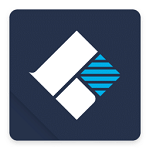
Wondershare Recoverit Pro представляет собой многофункциональное программное обеспечение, позволяющее восстановить данные и файлы, которые были удалены при различных обстоятельствах. В своем обращении программа очень простая, но при этом выполняет сложные технические функции, которые под силу только опытным профессионалам. Главное преимущество утилиты заключается в том, что восстановление происходит максимально быстро, и при этом не нужно вводить какие-то команды и данные о компонентах. Достаточно указать вид восстанавливаемых файлов, после чего все остальное…
Read More >>

RS RAID Retrieve – данное программное обеспечение представляет собой широко востребованную и очень надежную программу, которая призвана помочь пользователям в вопросе восстановления данных с поврежденных RAID массивов. Софт может похвастаться широким функционалом, а так же высокой эффективностью работы. Программа будет чрезвычайно актуально в том случае, если вы хотите восстановить данные, либо извлечь их с поврежденного RAID-контроллера. Так же софт позволяет мгновенно устранить ошибки технического характера на жестком диске. Скачать бесплатно…
Read More >>

RS NTFS Recovery – представляет собой высокоинтеллектуальную и технически продвинутую программу, главной целью которой является восстановление информации на разных видах оборудования. Разработчики адаптировали свой продукт специально под популярнейшую файловую систему – NTFS, без каких-либо сторонних ограничений. Софт идеально подойдет для взаимодействия с жестким диском, флэшками, картами памяти, и любыми другими носителями информации. При этом восстановить можно будет абсолютно любой вид файловых компонентов, независимо от их используемого расширения. Скачать бесплатно RS…
Read More >>

Hetman FAT Recovery – это универсальное программное обеспечение, которое будет просто незаменимых в тех случаях, когда требуется восстановить случайно удаленные файлы. Причем сделать это можно с совершенно любыми системными компонентами, без ограничений по их типу, свойствам, объему, и другим характеристикам. Управление программой происходит максимально легко и эффективно, ведь достаточно указать соответствующее место, где хранился файл перед удалением. В дальнейшем утилита автоматически проанализирует хранилище, и восстановит компоненты, если такой процесс возможен….
Read More >>
На сегодняшний день в интернете можно найти и скачать более десятка качественных бесплатных программ для проверки жесткого диска (HDD), твердотельного диска (SSD), а также накопителей с интерфейсом M.2 / U.2 NVMe. Они помогут определить возможную проблему с жестким диском, предсказать поломку в будущем, чтобы вовремя заменить его в случае опасности потери данных и даже провести небольшой ремонт HDD.
Ниже мы рассмотрим подборку из 15-ти программ, предназначенных для работы с программной, аппаратной частью жёсткого диска, а также его SMART. Все они подходят для диагностики, получения информации о накопителе и потенциальных неисправностях HDD вашего компьютера или ноутбука.
Программы Victoria, Seagate SeaTools, Disk Checkup, Панель мониторинга Western Digital имеют полноценный русский язык интерфейса.
Возможности программ для тестирования жесткого диска
Большинство программ для тестирования жесткого диска из нашего списка имеют следующие возможности:
- Считывание и отображение служебной информации о диске SMART.
- История SMART.
- Быстрый или глубокий тест чтение / запись для оценки состояния поверхности диска и механики.
ТОП-15 бесплатных компьютерных программ, которые помогут протестировать винчестер стационарного компьютера (HDD), ноутбука, внешнего жесткого диска.
1. Victoria — лучшая программа для проверки жесткого диска на русском языке
Victoria 5.37 — отечественная разработка с многолетней историей. Это одна из самых лучших, если не лучшая из универсальных бесплатных программ для тестирования, диагностики и ремонта жестких дисков (HDD), дисков SSD, внешних накопителей для Windows OS на русском языке.

Программа уникальна тем, что имеет современный, удобный интерфейс с которым приятно работать. И главное — функционал содержит уникальные возможности, которых нет во многих платных программах.
Этой программе мы отдаем заслуженное первое место среди подобных. Наш сервис по ремонту ноутбуков и компьютеров рекомендует бесплатную программу Victoria для проверки жесткого диска.
Ключевые возможности программы Victoria для тестирования жестких дисков
- Русский язык интерфейса.
- Бесплатна, без ограничений по использованию.
- Улучшенный паспорт жесткого диска. Модель диска, прошивка, серийный номер, S.M.A.R.T., размер кэша, поддерживаемые технологии (функции), безопасность, аппаратный интерфейс и другое.
- SMART на русском языке с описанием и прогнозом.
- Тестирование поверхности: быстрое (3 минуты) и мощный сканер поверхности HDD.
- Поддержка внешних накопителей с USB интерфейсом.
- Создание, чтение, анализ журналов SMART дисков HDD и SSD, а также накопителей с интерфейсом M.2 / U.2 NVMe.
- Построение графиков при посекторном сканировании.
- Установка паролей на накопители с интерфейсом USB.
- Стирание информации без возможности восстановления.
Поддерживаемые ОС: Windows OS 2000 / XP / 7 / 8 / 10 / 11 — x84, x64.
2. SeaTools от Seagate
SeaTools — это программное обеспечение для тестирования и анализа жестких дисков на аппаратном уровне. Может выполнять быстрые либо полные тесты чтения/записи, показывать показатели SMART и информацию о прошивке.

ПО создано Seagate в ответ на тот факт, что более трети всех винчестеров, отправленных на ремонт, на самом деле были без дефектов.
Seagate SeaTools представляет собой бесплатное ПО для тестирования винчестеров, которое поставляется в двух версиях, для DOS и Windows.
Одним из главных преимуществ SeaTools для DOS данной версии можно назвать возможность работы независимо от вашей операционной системы на CD или USB — накопителе.
SeaTools для Windows представляет собой программу, устанавливаемую на ОС Windows. Пользуясь ей, можно выполнить базовое и расширенное тестирование, как внутреннего, так и внешнего жесткого диска. Она работает на винчестерах от всех производителей.
Ключевые особенности и возможности программы SeaTools:
- Является полностью бесплатной.
- Работает не только в операционной системе Windows, но и со съёмных носителей типа USB.
- Есть возможность узнать серийный номер жёсткого диска (полезно для отслеживания года выпуска HDD и гарантии).
Мы выделили основные преимущества программы, более подробно напишем (возможно) в обзоре чуть позже.
Поддерживаемые ОС: Windows XP/ 7/ 8.1/ 10.
3. Disk Checkup
DiskCheckup является бесплатной программой для тестирования большинства жестких дисков.
Позволяет увидеть частоту ошибок чтения диска, температуру и многие другие параметры. Используя данную утилиту, можно провести быстрый и расширенный тест жесткого диска.

Существует возможность настройки отправки на электронную почту уведомления, при превышении какого-либо критичного показателя. Это помогает удалённому контролю за неполадками жёсткого диска.
PassMark DiskCheckup позволяет пользователю отслеживать атрибуты SMART.
Особенности и возможности DiskCheckup:
Жесткие диски с интерфейсом SCSI или аппаратным RAID-соединением не поддерживаются и не могут быть обнаружены с помощью DiskCheckup.
Поддерживаемые ОС: Windows XP/ 7/ 8.1/ 10. Windows Server 2008/2003.
4. Western Digital Dashboard
Данная утилита представляет собой бесплатное программное обеспечение, предназначенное для тестирования винчестеров, произведенных компанией Western Digital.

Она доступна как для установки через инсталлятор, так и через загрузочный файл ISO.
Western Digital Dashboard для Windows OS — это простой бесплатный инструмент. При извлечении и нажатии на исполняемый файл, программа открывает и проверяет систему, отображая физические диски и логические диски.
Программа предельно проста для использования и понятна даже новичку.
5. HDDScan
Является бесплатной программой, предназначенной для тестирования винчестеров абсолютно всех производителей. Благодаря данной программе вы сможете протестировать ваше устройство, и определить ошибки чтения/записи, поврежденные сектора и многое другое.

В HDDScan есть несколько очень полезных инструментов
- Умный тест (SMART-тест) поверхности на битые сектора.
- Возможность поддержки RAID-массивов, flash-накопителей USB и SSD-дисков.
- Кроме того, вы сможете увидеть и проанализировать атрибуты SMART жёсткого диска.
- Полезен для регулярной проверки работоспособности винчестера и прогнозирования времени возможной поломки.
Особенности HDDScan:
Проста в использовании. Может быть перенесена на USB. Регулярно обновляется.
Поддерживаемые ОС: Windows XP/ 7/ 8.1/ 10.
6. GSmartcontrol
Данная программа может выполнять различные тесты жесткого диска, выдавая подробные результаты и давать общую оценку работоспособности накопителя.

Утилита GSmartcontrol имеет приятный графический пользовательский интерфейс (GUI) с открытым исходным кодом. Работает с данными SMART HDD.
Является ценным инструментом, который позволяет пользователю прогнозировать и предотвращать сбои винчестера до его возникновения.
Особенности и возможности программы GSmartcontrol :
- Возможна работа на продукции Apple
- Устанавливается на семейство *nix систем
Поддерживаемые ОС: Windows XP/ 7/ 8.1/ 10.
7. WinDFT (HGST Drive Fitness Test)
Тест-драйв для Windows Drive представляет собой бесплатное программное обеспечение, предназначенное для диагностики HDD. Оно подходит практически для всех доступных сегодня винчестеров.

WinDFT (или полное название на английском Hitachi Drive Fitness Test) имеет широкий спектр применения. Тестирует как внутренние, так и внешние HDD, а также флешки USB.
Поддерживаемые ОС: Windows XP/ 7/ 8.1/ 10.
8. Samsung Hutil
Samsung HUTIL (ES-Tool) представляет собой утилиту, предназначенную для тестирования жестких дисков Samsung.

В использовании программа Samsung HUTIL сложнее, потому что у нее нет обычного графического интерфейса. Работа осуществляется через командную строку. Программа для тех, кто любит и знает DOS интерфейсы.
Особенности и возможности.
Минусом ее использования является возможность применения только на Hard-дисках компании Samsung.
Поддерживаемые ОС: Windows XP/ 7/ 8.1/ 10.
9. EASIS Drive
Две основные возможности EASIS Drive:
- Тест проверки секторов;
- Работа со SMART жёсткого диска.

С помощью «второй возможности» можно увидеть более 40 значений SMART исследуемого HDD.
Задействовав тест секторов, можно проверить поверхность носителя и посмотреть ошибки.
В конце процедуры проверки формируется специальный отчет, в котором вы можете увидеть заключение.
Сайт www.easis.com на данный момент недоступен. Воспользуйтесь поиском Google для скачивания дистрибутива программы.
10. HD Tune
HD Tune предназначена для тестирования HDD-дисков. С помощью ее можно проверять общее состояние винчестера, запустить проверку на наличие ошибок, выполнять различные тесты.

Программа проста в использовании. Поддерживает внутренние и внешние устройства хранения информации.
На сайте разработчика в разделе загрузок есть сравнение HD Tune и HD Tune Pro. HD Tune работает в Windows 2000 / XP / 7. Профессиональная пробная версия поддерживает версии Windows 2000 / XP / 7 / 8 / 10.
11. Macrorit Disk Scaner
Представляет собой удивительно простую и удобную в использовании программу. Представлена в виде портативной версии и установщика для Windows OS. Работа с Macrorit Disk Scaner не составит труда. С ее помощью можно быстро проверить наличие поврежденных секторов на вашем винчестере.

На экране можно увидеть ход сканирования и осмотреть проблемные зоны. Также в процессе сканирования можно наблюдать время до завершения теста.
Поддерживаемые ОС: Windows XP/ 7/ 8.1/ 10.
12. Fujitsu Windows Diagnostic Tool (For IDE/ATA/SATA Hard Drives)
Fujitsu Diagnostic Tool работает только с жесткими дисками компании Fujitsu. Представляет собой программу, доступную в двух форматах, одна работает на базе ОС Windows, вторая запускается с флешки.

Представляет собой инструмент диагностики винчестера, скачать, установить и пользоваться которым можно бесплатно.
Используя ее, вы можете провести два теста, по выявлению неисправностей вашего жесткого диска: быстрый и полный тест. Они имеют разное время проверки.
Работает с Windows XP / 7 / 8 / 10.
13. Ariolic Disk Scaner
С помощью данной программы можно проверить жесткий диск на ошибки чтения/записи и найти поврежденные сектора. В этой программе предусмотрен минимальный интерфейс: имеется ода кнопка «Start / Stop Scan».

Программа не требует установки. Результатом ее работы является отображение ошибок чтения жесткого диска. Поэтому, если таковых не имеется, извлечь больше полезной информации о вашем диске вам не удастся.
Работает с Windows XP / 7 / 8 / 10.
14. Тест Барта (Barts stuff test)
Данная утилита представляет собой бесплатный стресс-тест для HDD. Она послужит весьма достойным дополнением к общему арсеналу утилит, предназначенных для тестирования винчестера.

В целом, считается, что она используется только для тестирования в операционных системах семейства Windows, от 95 до XP. Но, как показывает опыт, ее вполне можно использовать и для тестирования в Windows 8 и 10-ке.
Найти Тест Барта (Barts stuff test) на просторах сети Интернет — не проблема. Но программа уже не поддерживается авторами и удалена с сайта. Поэтому официальных ссылок нет.
15. CHKDSK Microsoft Windows — проверка ошибок диска
Использовать встроенную утилиту CHKDSK Microsoft Windows достаточно удобно. Можно регулярно проверять ошибки логических NTFS, FAT32 дисков в Windows. Чаще всего эту проверку называют чек-диск (check disk).
Особенно удобно использовать её если ваша система перестала загружаться. Вы можете воспользоваться стандартным инструментом для проверки ошибок Windows (он же chkdsk), но утилита не даст информации о состоянии вашего HDD. Чек-диск Windows сканирует и устраняет ошибки файловой системы Windows, при этом не работает с его аппаратной частью.
Вызвать программу проверки файловой системы и ошибок Microsoft Windows можно используя командную строку.
Используя комбинацию клавиш WIN+R вызывается окно «Выполнить». Затем команду cmd; или правой клавишей мыши по Пуск и вызов «Командная строка (администратор)». В открывшемся окне вводим логический диск, затем команду chkdsk/f. Ввод (Enter).
Дабы избежать потери информации с жёсткого диска относитесь к нему бережно. Не бросайте, не подвергайте ускорению во время работы (резко не понимайте и не опускайте), используйте лучшие бесплатные программы для проверки жесткого диска на русском языке.

Напоминаем, что все программы, восстанавливающие накопитель, помогают лишь только стабилизировать его текущее состояние. При наличии реальных, физических повреждений никакая программа не сможет его реанимировать. Софт может замедлить «умирание» диска только если есть повреждения секторов или файловой системы. При этом очень важно следить за состоянием HDD и после восстановления: если количество бэд блоков продолжает увеличиваться, это значит, что, скорее всего, в ближайший период жесткий диск полностью сломается. В такой ситуации поспешите перенести все необходимые файлы на исправное устройство и подготовьтесь к замене.
Читайте также: Замена жесткого диска на ПК и на ноутбуке
| Функции | Victoria | HDD Regenerator | HDAT2 | MHDD | Disk Revival |
|---|---|---|---|---|---|
| Просмотр атрибутов S.M.A.R.T. | |||||
| Ремап поврежденных секторов | |||||
| Работа в DOS-режиме/PE | |||||
| Восстановление поврежденных файлов | |||||
| Просмотр статистики HDD | |||||
| Операционная система | Windows | Windows | Windows | Windows | Windows |
| Язык | Русский | Английский | Английский | Английский | Русский |
| Лицензия | Бесплатная | Платная | Бесплатная | Бесплатная | Условно-бесплатная |
Victoria
Наиболее известная программа, предназначенная и для диагностики, и для исправления некоторых ошибок жесткого диска. С недавнего времени разработчик возобновил ее поддержку и развитие, поэтому теперь Victoria стала вновь актуальна практически для всех HDD. Перед непосредственно восстановлением устройство необходимо проанализировать, и в рассматриваемой программе для этого есть все необходимое. Помимо отображения базовой информации, в ней можно найти результаты самотестирования (S.M.A.R.T.), которые могут помочь разобраться, в чем же именно возникла проблема, отображают общий статус HDD, температуру, наличие (и количество) поврежденных секторов, включая те, которые невозможно исправить.
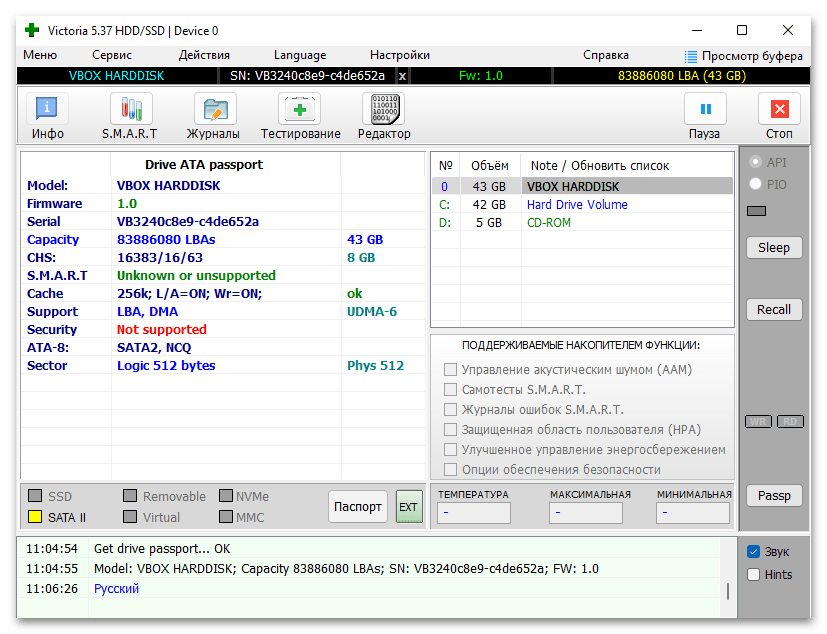
В арсенале программы есть разнообразные тесты, которые позволят без труда найти проблему и понять, что делать дальше. Пользователь может получить полный скан поверхности, протестировать механику жесткого диска, провести быструю или полноценную самодиагностику, стереть все данные с устройства. Доступны и другие тесты, включая проверку скорости вращения. Конечно же, в результате выявления той или иной проблемы устранить удастся далеко не каждую. Весь ремонт сводится к исправлению проблемных блоков разными способами, остальные же возможности этой и любой другой программы предназначены в информационных целях или для мелкой настройки, не относящейся к восстановлению.
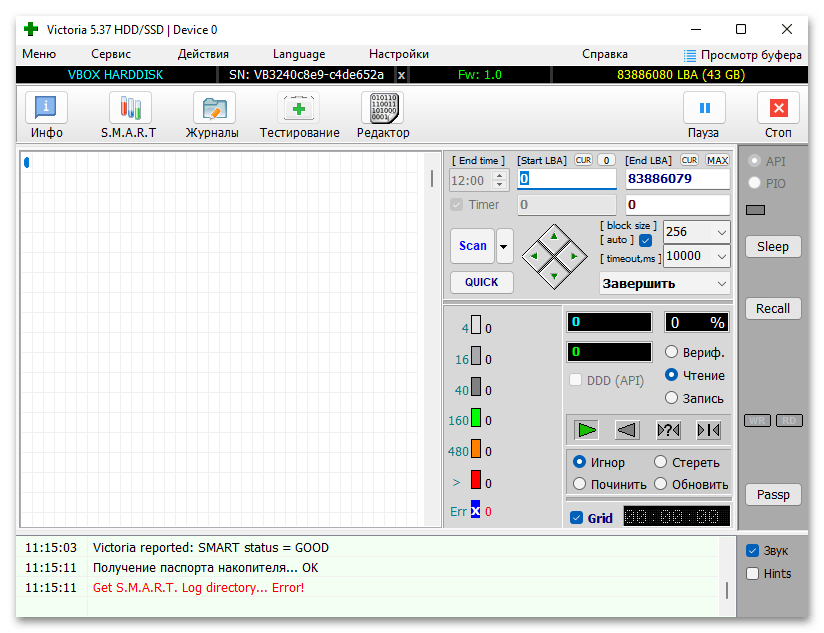
Виктория хороша тем, что работает не только в Windows, но и в DOS-режиме, то есть с флешки. Это особенно актуально, если из-за повреждения накопителя не удается запустить операционную систему или хочется провести проверку и программный ремонт, как можно меньше нагружая жесткий диск. Неисправные секторы, найденные после сканирования, можно исправлять, стирать или игнорировать — любая из опций доступна на усмотрение пользователя.
Достоинства:
- Самая широкая функциональность среди программ для работы с жесткими дисками;
- Полностью бесплатное распространение;
- Наличие русского и других языков;
- Проведение множественных тестов и наличие различных мелких настроек;
- Продвинутый режим управления поврежденными блоками;
- Поддержка подавляющего большинства HDD, включая внешние.
Недостатки:
- Сложный интерфейс, вызывающий затруднения у малоопытных юзеров.
Скачать Victoria
Урок: Восстанавливаем жесткий диск программой Victoria
HDD Regenerator
Эта программа гораздо проще, чем предыдущая, — ее деятельность направлена исключительно на восстановление поврежденных секторов накопителя. Свою основную задачу она выполняет качественно и аккуратно, в том числе без потери каких-либо пользовательских данных (если, конечно, есть возможность их сохранения в принципе). А этой самой задачей является выявление поврежденных секторов и их восстановление. Для HDD Regenerator не важно, какая используется файловая система — он сканирует накопитель в обход этих сведений.
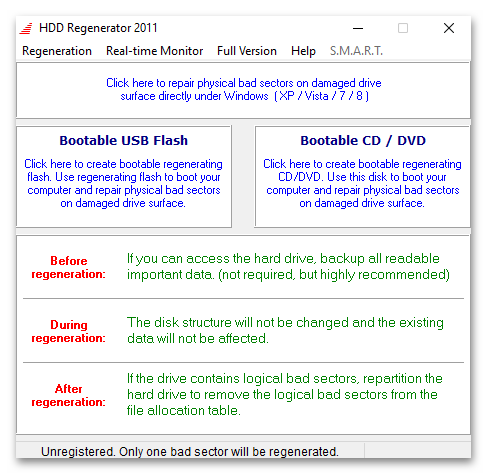

Доступно быстрое определение поврежденных секторов (режим «Prescan»), есть возможность записать приложение на флешку и запустить его в режиме DOS, то есть без загрузки операционной системы. Из минусов HDD Regenerator — платный доступ. В демонстрационном режиме удастся восстановить только один поврежденный сектор, чего, естественно, недостаточно в 99,99% случаев. Для восстановления всего накопителя за софт придется заплатить, и стоимость полной версии (пожизненной) на момент написания статьи равняется $60, что соответствует покупке нового накопителя объемом 2 ТБ. Такая стоимость окупается лишь в случае, когда на сохраненном устройстве есть нужные данные или пользователь является владельцем нескольких дисков сразу.
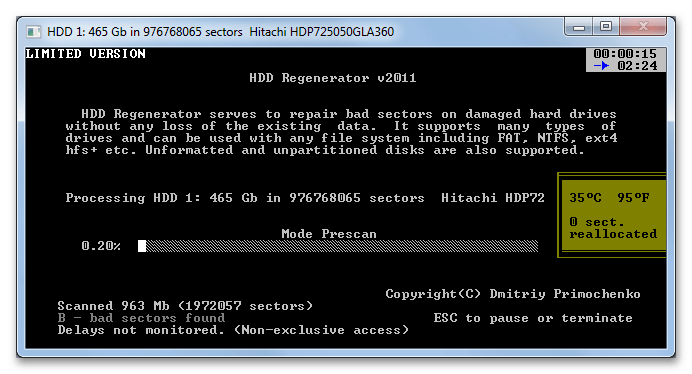
Из дополнительных возможностей следует отметить отображение температуры накопителя, отображение S.M.A.R.T.-параметров. Возможен мониторинг состоянии HDD в реальном времени, но больше никаких дополнительных действий у этого софта нет.
Достоинства:
- Возможность создать загрузочную флешку или CD/DVD;
- Отображение статистики S.M.A.R.T.;
- Работа с Windows, начиная с XP и заканчивая актуальной версией;
- Поддержка мониторинга в режиме реального времени.
Недостатки:
- Отсутствие русского языка;
- Нет дополнительных тестов и информационных данных.
Скачать HDD Regenerator
Читайте также: HDD Regenerator: выполнение основных задач
HDAT2
Еще одна богатая на функциональность программа, но, опять же, непростая в освоении. HDAT2 целиком и полностью нацелена на тестирование и ремонт винчестеров и распространяется в самых разных вариациях: для записи на CD/DVD, дискету, флешку и запуска в Windows (в том числе и демоверсии). В ней есть различные инструменты по проверке и исправлению бэд блоков, доступен вайп диска (удаление всех данных с него, которое одновременно с этим исправит некоторые программные ошибки, например чтения или CRC), тестирование работы магнитной головки, файловой системы. Однако каких-то дополнительных функций именно по восстановлению накопителя тут нет — HDAT2, как и все ее альтернативы, не может сделать ничего сверх исправления программно поврежденных участков и замены адресов физически неисправных блоков адресами резервных.
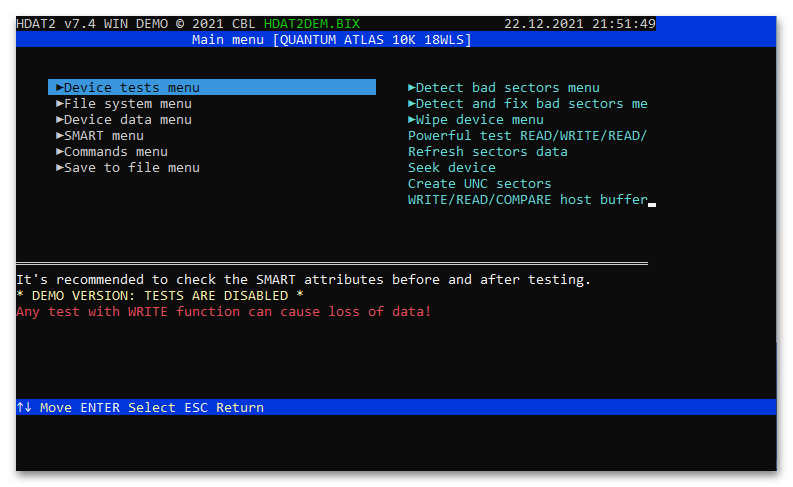
Из дополнительных возможностей — просмотр паспорта устройства, S.M.A.R.T.-состояния, работа со скрытыми областями (HPA, DCO), паролями (установка и удаление) и др. К сожалению, русский язык отсутствует, объяснение пунктов можно найти лишь в официальной документации от разработчика и только на английском и чешском языках. Все это делает использование HDAT2 актуальной только для более-менее разбирающихся в теме пользователей, новичкам же рекомендуется воспользоваться чем-то более простым.
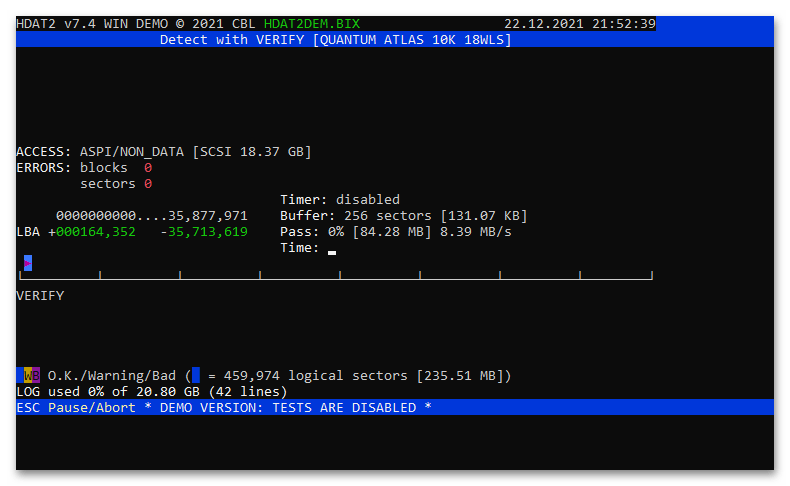
Достоинства:
- Множество инструментов для работы с дисками;
- Эффективное восстановление накопителей;
- Работа как в Windows, так и в DOS.
Недостатки:
- Усложненное понимание всех функций и особенностей;
- Без русского языка.
Скачать HDAT2 с официального сайта
MHDD
MHDD последних версий сейчас работает только с флешки и флоппи-диска, а вот запустить непосредственно в Windows ее не получится. Благодаря этому поврежденные жесткие диски будут подвержены меньшей нагрузке и сам процесс восстановления пройдет более качественно. Однако ожидаемо такой вариант подойдет не всем, и если запуск в DOS-режиме — точно не ваш случай, подберите другой софт, решающий вашу проблему.
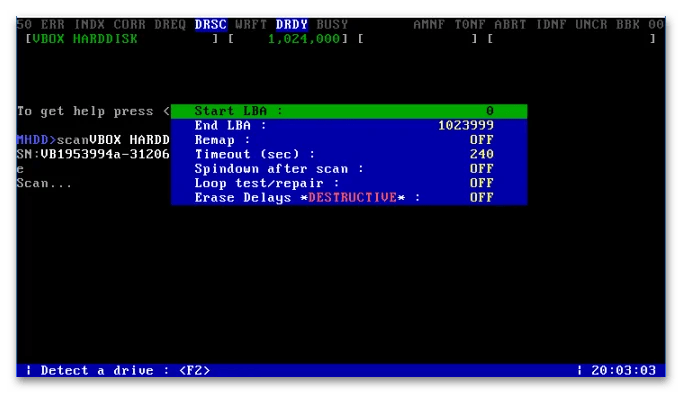
Среди функций MHDD есть все самое нужное: просмотр результатов S.M.A.R.T., сканирование поверхности, стирание диска целиком или его отдельных участков, уменьшение объема накопителя, управление паролем и шумом. Для восстановления неисправных секторов предлагается использовать «Remap» — переназначение, когда сбойный сектор помечается соответствующим образом, и его функцию выполняет резервный. Полная очистка накопителя («Erase») — радикальный и неподходящий для многих метод, который, тем не менее, тоже может помочь избавиться от некоторых проблем программного характера. Предварительно можно скопировать важные данные на другой накопитель или в облачное хранилище. Доступно и затирание блоков с задержкой чтения («Erase Delays»), благодаря чему устраняются софт-бэд секторы и системные ошибки.
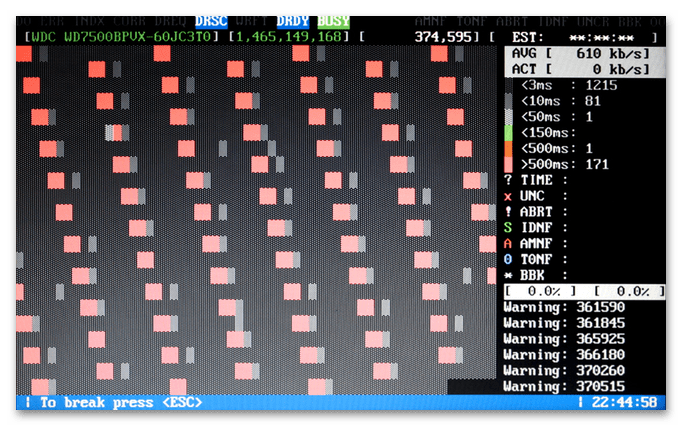
Любая программа с функцией «Remap» и «Erase Delays» приводит к удалению информации из поврежденного сектора, из-за чего информация, расположенная в этом месте, перестанет считываться частично или полностью!
Достоинства:
- Работает с поврежденными дисками в обход ОС (в DOS-режиме);
- Наличие основных диагностических инструментов;
- Мелкие дополнительные возможности настройки накопителя;
- Работа с любыми ATA-накопителями;
- Свободное распространение.
Недостатки:
- Нет русского языка;
- Усложненное и непривычное для большинства управление — разработчик настоятельно рекомендует сперва читать документацию.
Скачать MHDD
Disk Revival
Disk Revival отличается от всех решений, рассмотренных выше, подходом к восстановлению. Во-первых, она работает только с пустым пространством, поэтому для полноценного исправления накопитель рекомендуется очистить от всех хранящихся на нем файлов или переместить их на другой логический диск. Делать это не обязательно — если вы готовы смириться с тем, что на участках с записанной информацией проблемные секторы останутся. Во-вторых, она просто блокирует обращение к медленным и битым секторам, не исправляя их. В результате повышается стабильность работы ОС и отдельных программ и возвращается оригинальная (или приближенная к оригинальной) скорость работы HDD.
Несмотря на то, что сперва такой подход сперва кажется хуже восстановления, разработчик заявляет о следующих преимуществах: Disk Revival ищет секторы, с которых долго считываются записанные данные, и просто блокирует их, экономя тем самым время проверки и исправления, снижая количество операций, проводимых с HDD, а главное — блокируя «плавающие» bad-блоки. Про «плавающие» (их еще называют «адаптивными») рекомендуем прочитать отдельно, например тут, чтобы понять, что это такое и в чем их особенность.
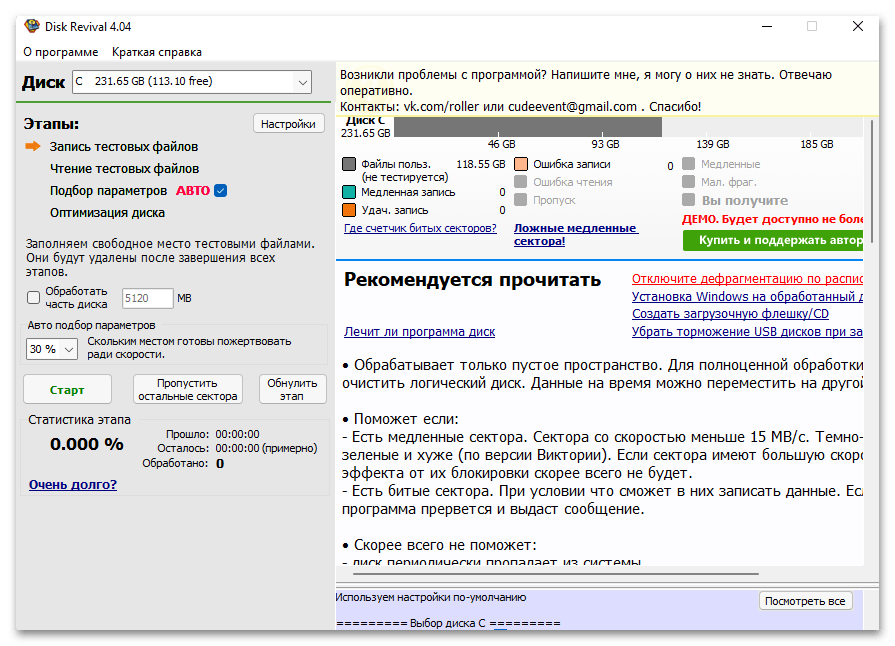
В связи с таким способом «восстановления» накопителя другие программы наподобие Victoria и HDD Regenerator не отобразят никаких изменений до и после использования Disk Revival. Тут же следует отметить и минус: создатель советует отключать дефрагментацию, принудительно работающую в Windows по умолчанию, поскольку после ее проведения весь эффект от программы будет сброшен. При этом можно будет использовать стороннее ПО для дефрагментации с одним условием, подробно о котором написано в главном окне Disk Revival. После форматирования винчестера оптимизация также будет сброшена.
Бесплатно программа исправляет только до 10 GB пространства, а чтобы обработать весь диск целиком, нужно приобрести лицензию. Фиксированной цены при этом нет — разработчик позволяет отправить столько денег, на сколько вы оцениваете этот продукт. Важно, что в приложении есть много полезной информации по использованию, различные подсказки в виде всплывающих окон. С разработчиком всегда можно связаться через паблик VK, электронную почту или официальный сайт, где тоже, кстати, есть ответы на популярные вопросы. Словом, работать с Disk Revival сможет даже тот, кто плохо разбирается в специфике HDD и боится обращаться к сложным и замудренным HDAT2, MHDD.
Достоинства:
- Альтернативный подход к восстановлению накопителя;
- Не требует установки и работает с загрузочной флешки;
- Русскоязычный интерфейс и множество полезной информации;
- Работает с разными интерфейсами HDD (но не эффективна для RAID) и даже в старых Windows.
Недостатки:
- Бесплатно обрабатывает 10 ГБ;
- Результат сбрасывается после форматирования диска и его дефрагментации стандартным Windows-средством.
Скачать Disk Revival с официального сайта
Восстановление данных с диска
Отдельно хочется затронуть тему восстановления утерянных данных. Это могло произойти в ходе восстановления накопителя (путем исправления бэд блоков, полной очистки устройства) или же читатель изначально обратился с этим вопросом в поисковик и попал сюда. Стоит понимать, что с поврежденного HDD вернуть файлы получится не всегда и не обязательно в полном объеме. Полнота восстановления зависит от нескольких факторов, в первую очередь от уровня повреждения винчестера, а во вторую — от количества записанной информации поверх удаленной.
В наших отдельных статьях есть исчерпывающие руководства на эту тему — вам остается грамотно реализовать инструкцию, используя в качестве места, куда будут сохраняться восстановленные данные, другой диск или флешку. Это очень важный момент!
Подробнее:
Что нужно знать о восстановлении удаленных файлов с жесткого диска
Как достать файлы с поврежденного жесткого диска
Использование программы Recuva для восстановления удаленных файлов
Лучшие программы для восстановления удаленных файлов
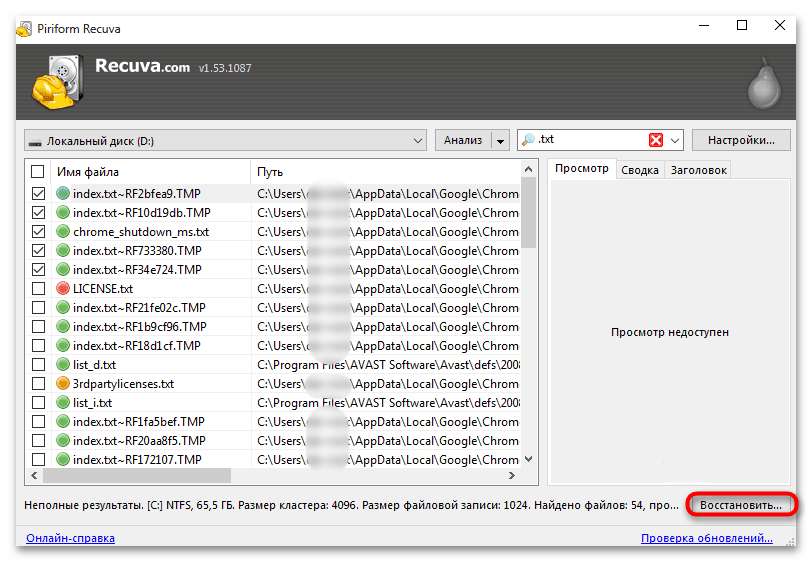
Запустить восстановление мелких ошибок файловой системы и диска можно и стандартным средством от Windows, которое называется check disk. Происходит это через «Командную строку» или свойства жесткого диска в «Проводнике». Развернуто об этом показано в статье по ссылке ниже на примере Windows 7, однако инструкция одинаково актуальна и для Windows 10, 11.
Подробнее: Запуск chkdsk в Windows
